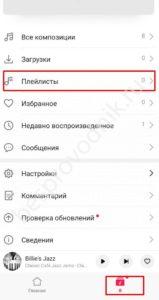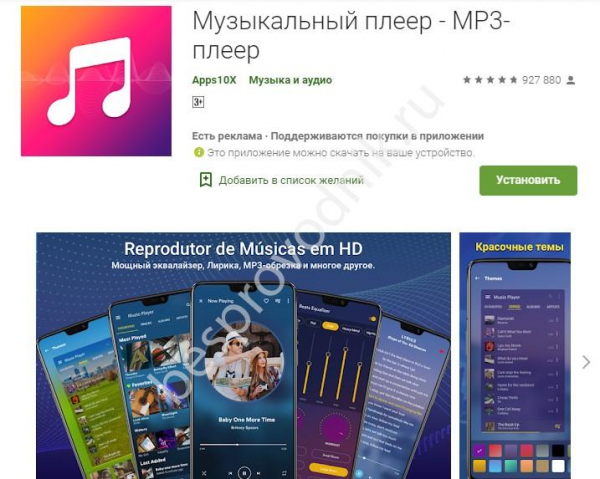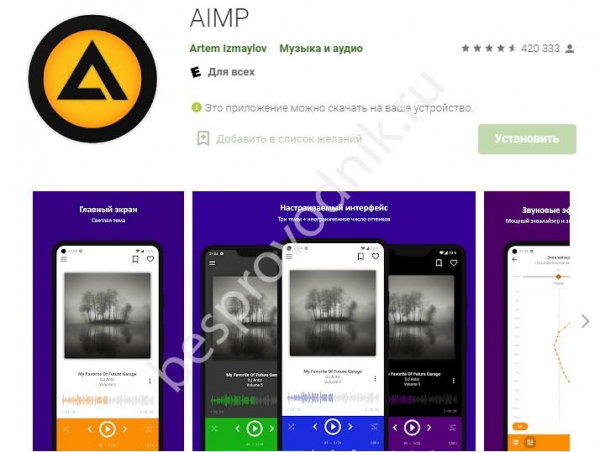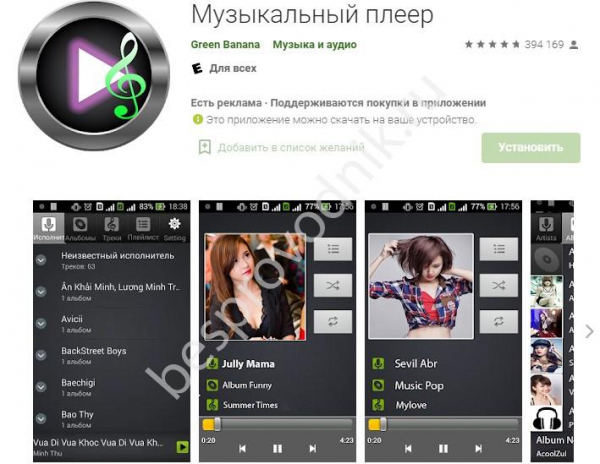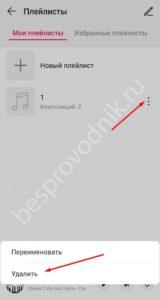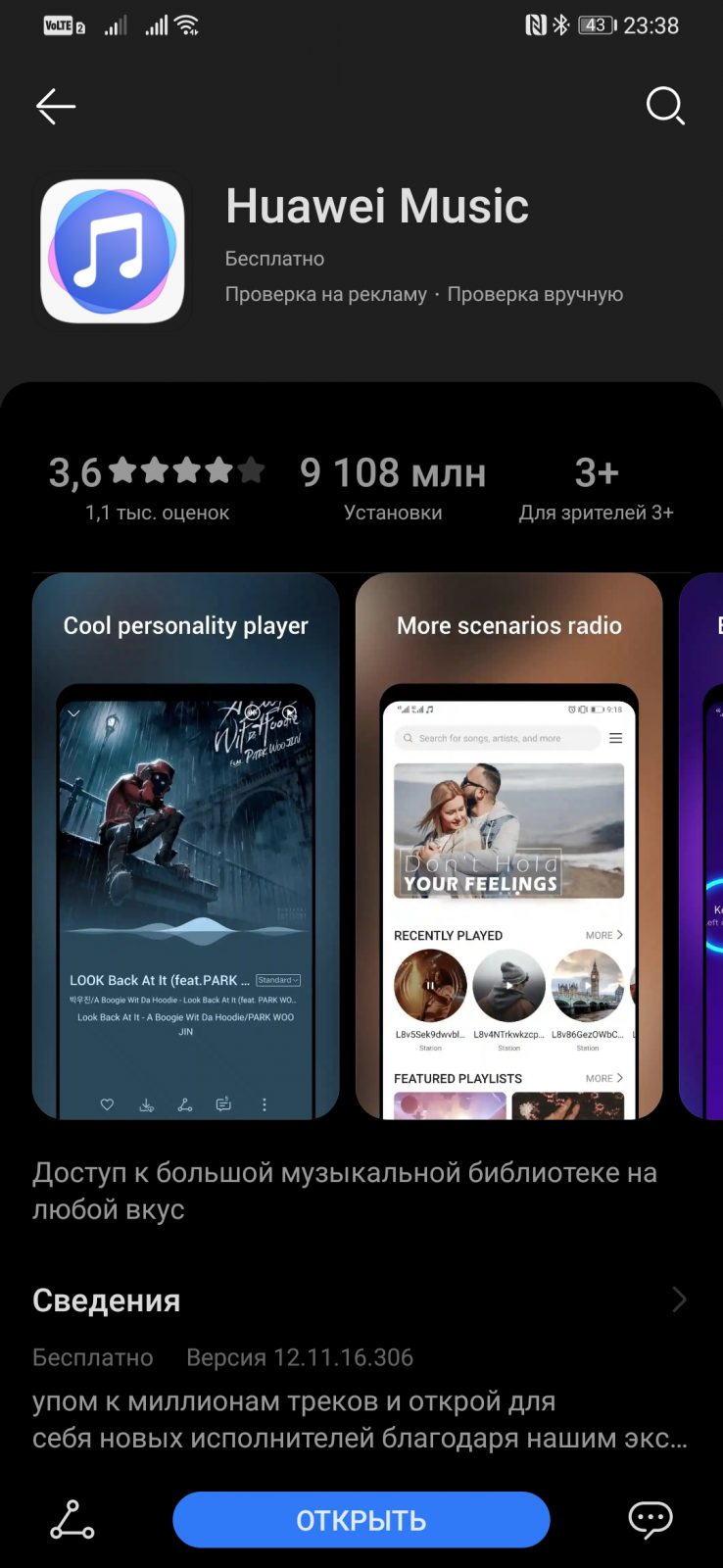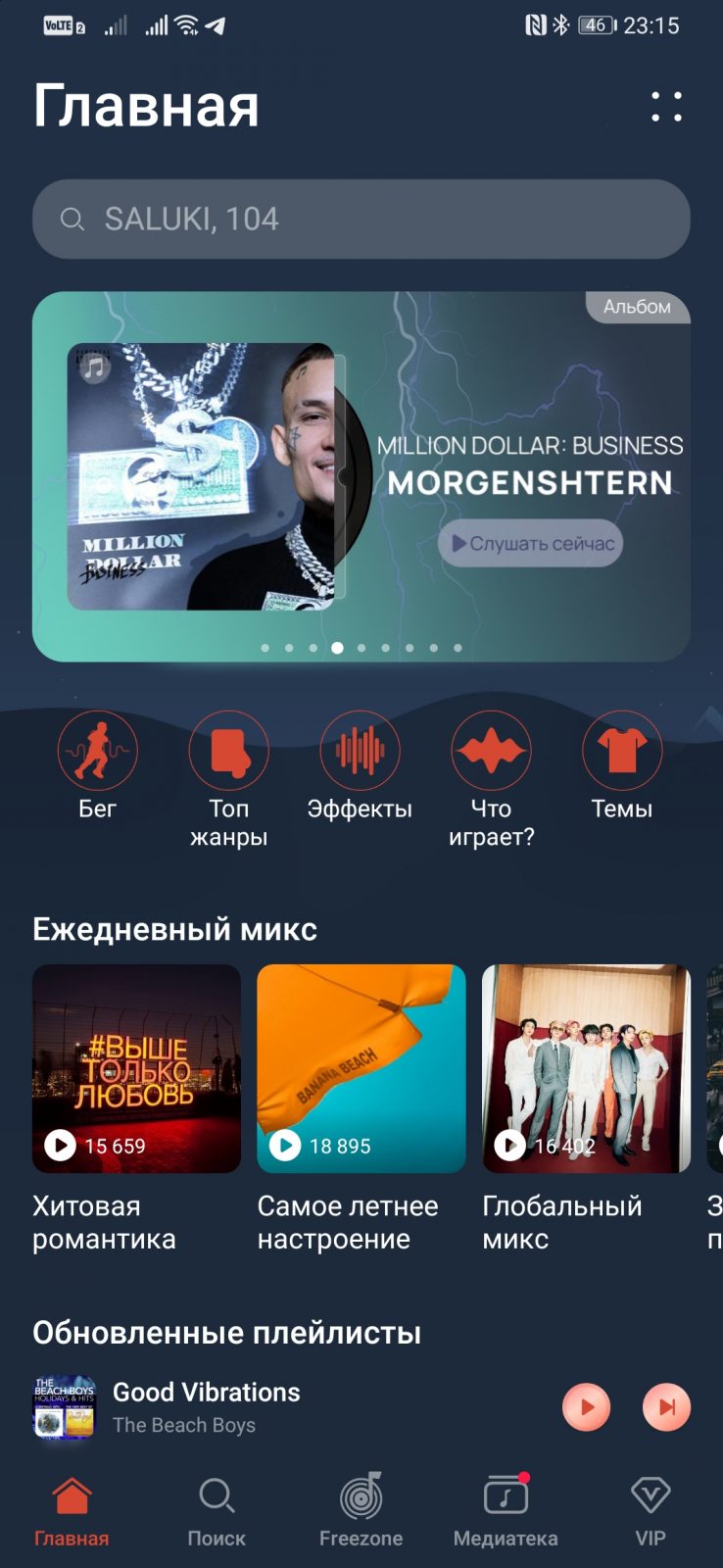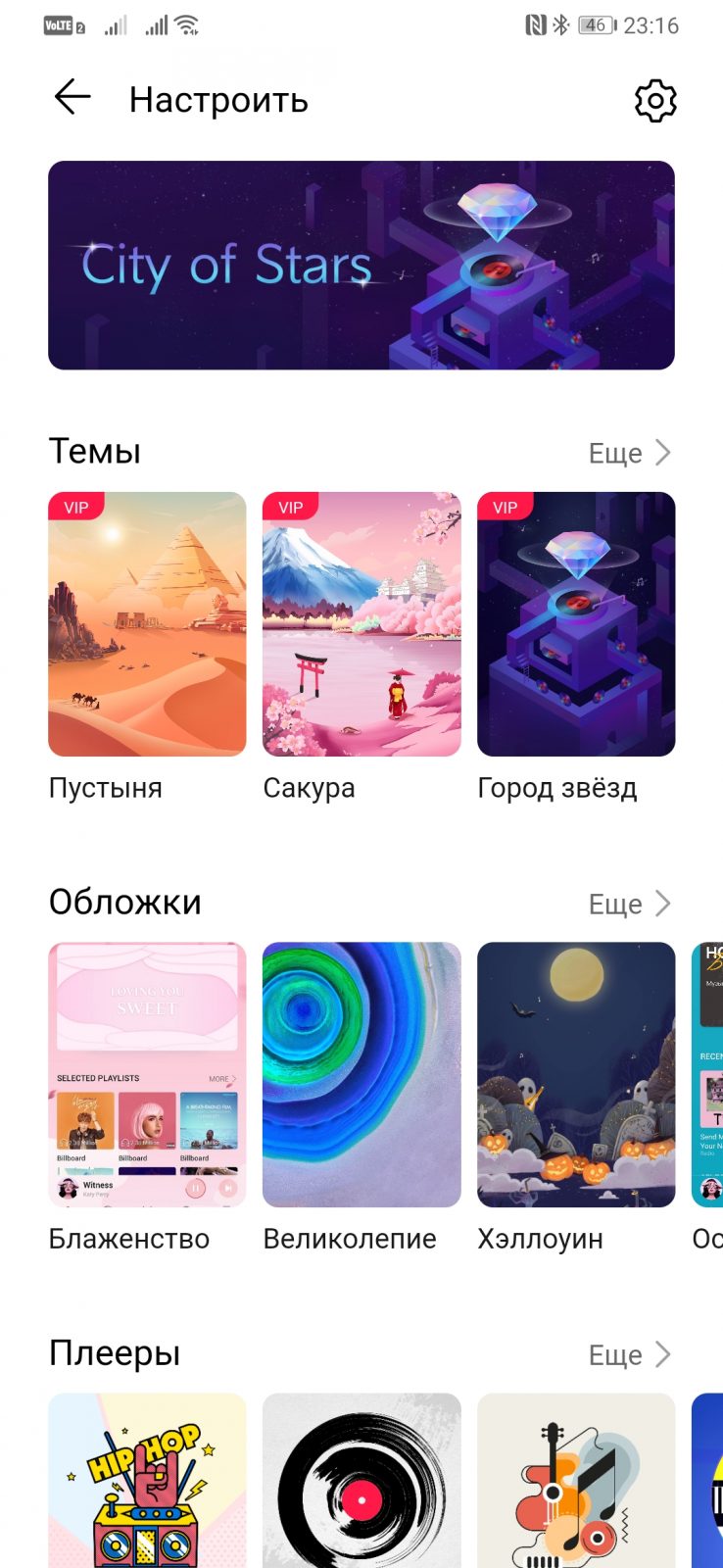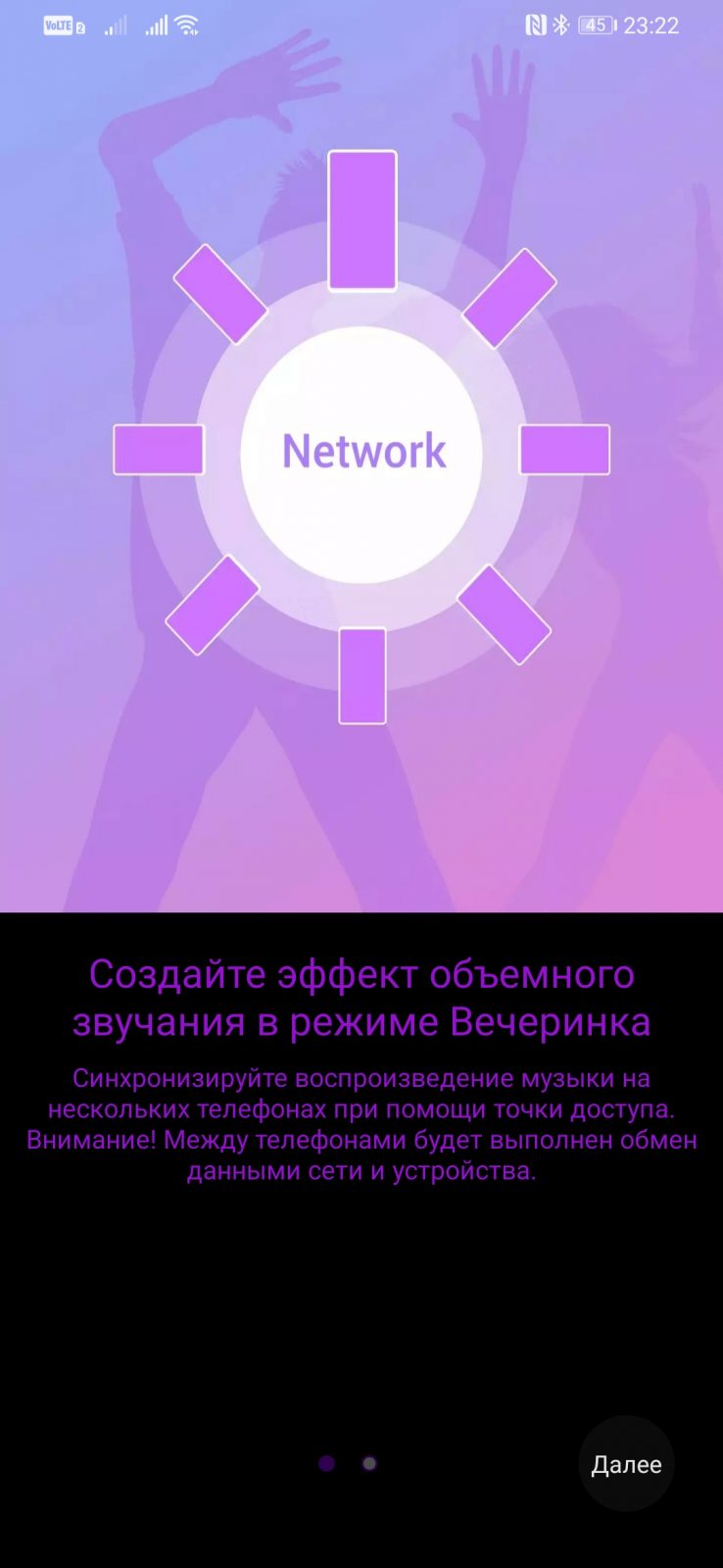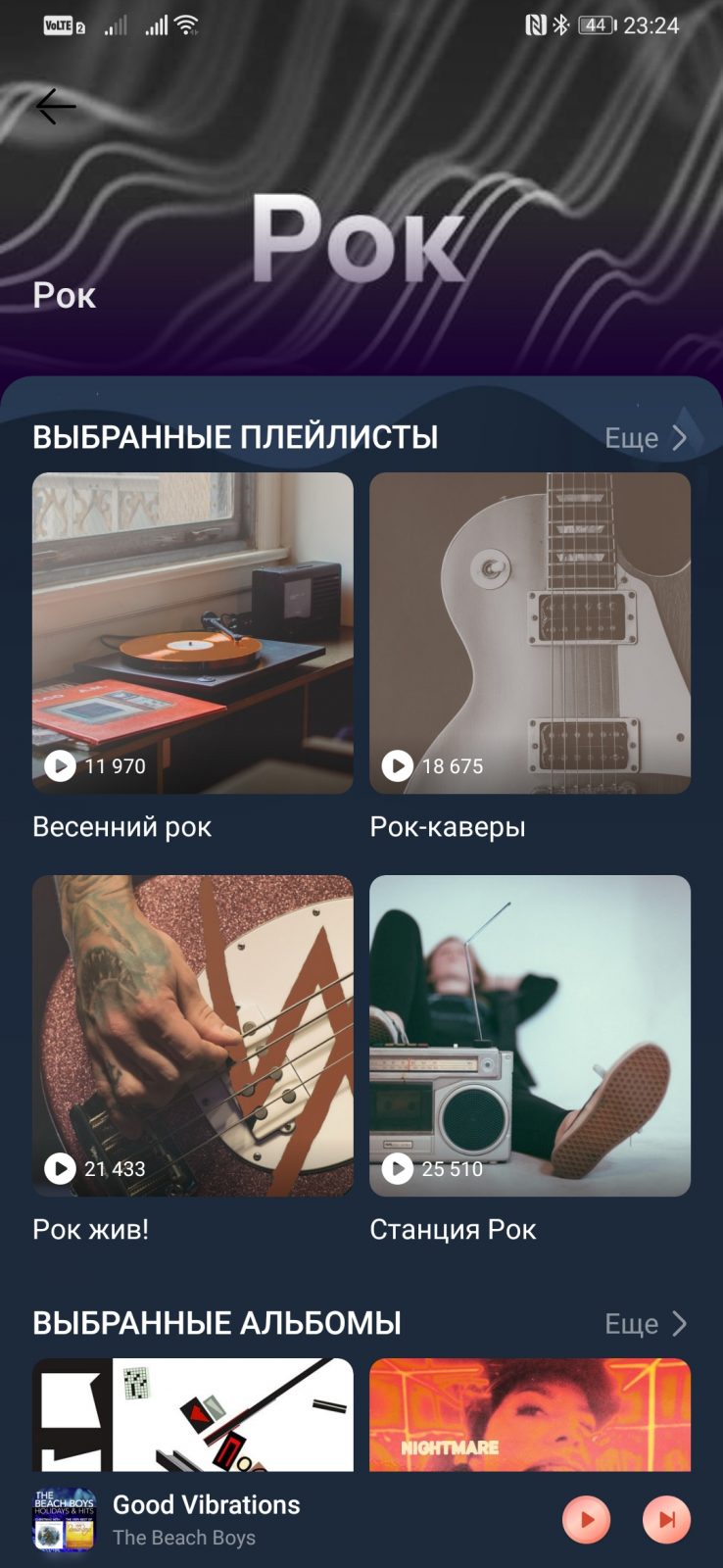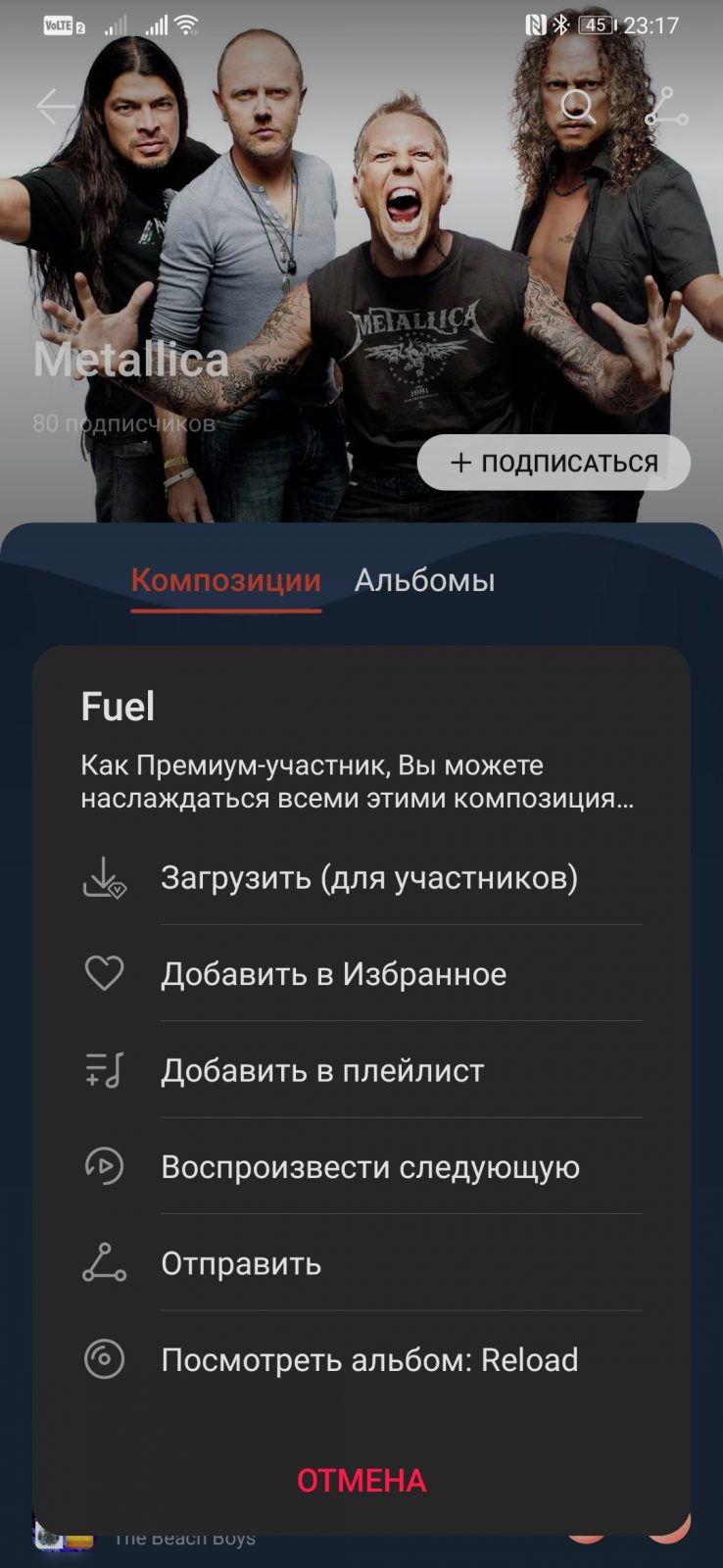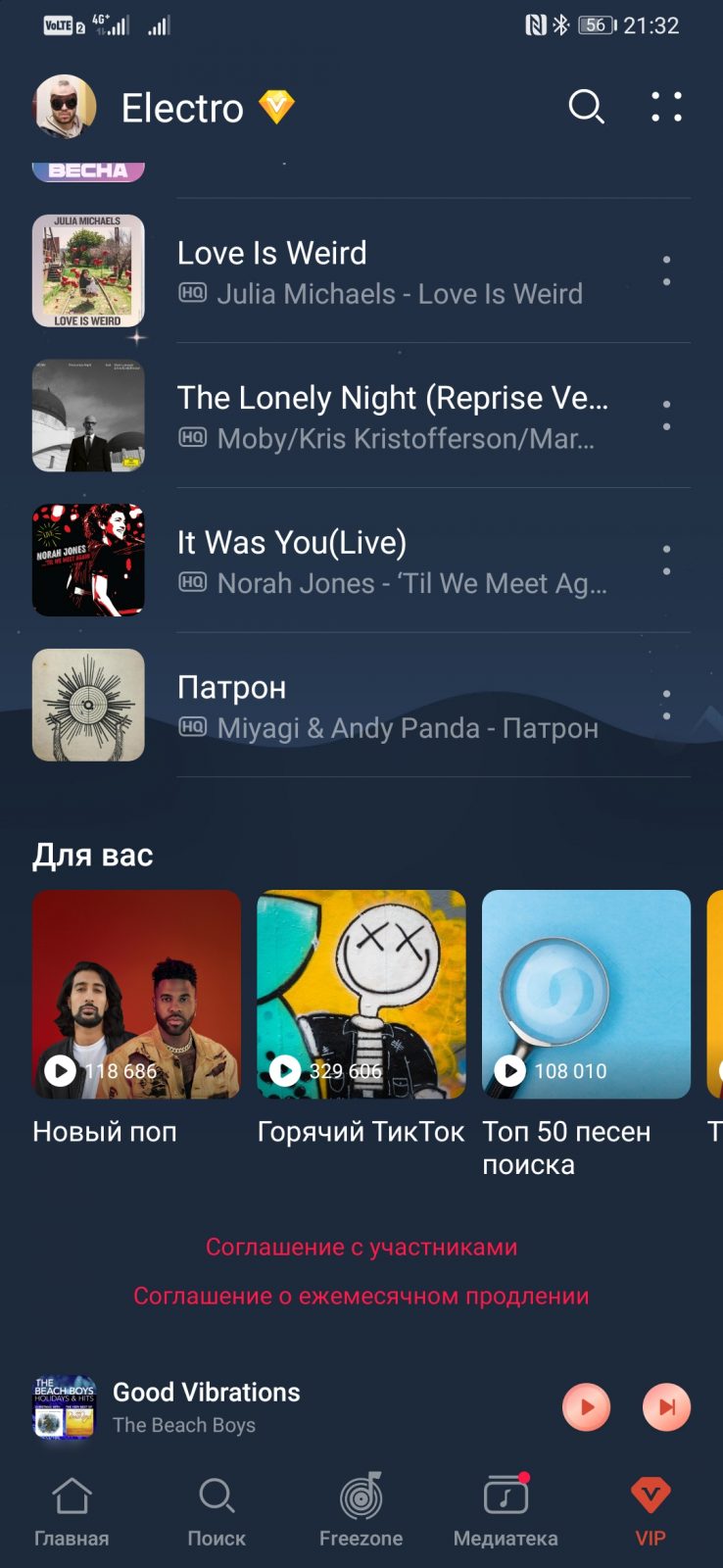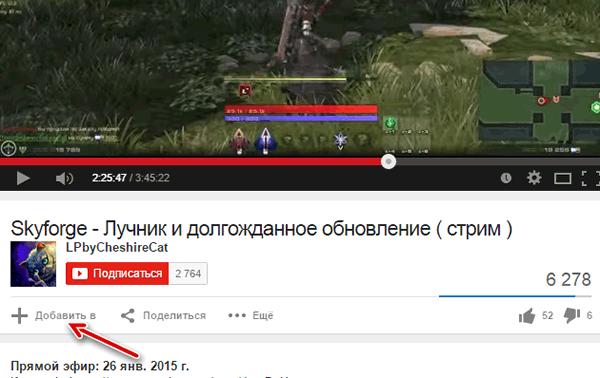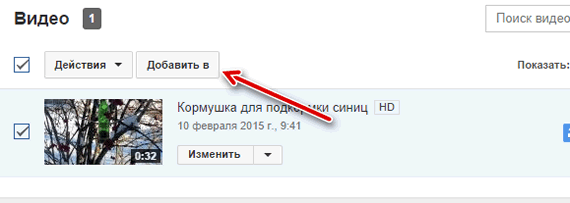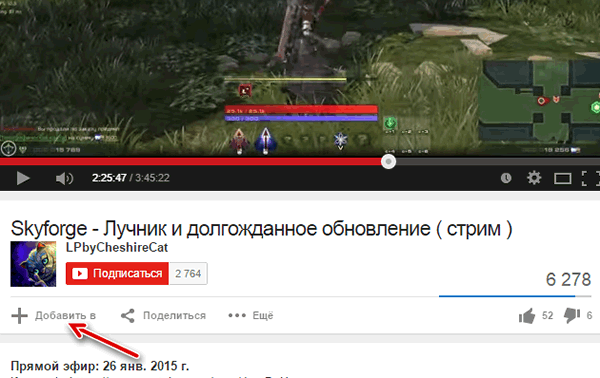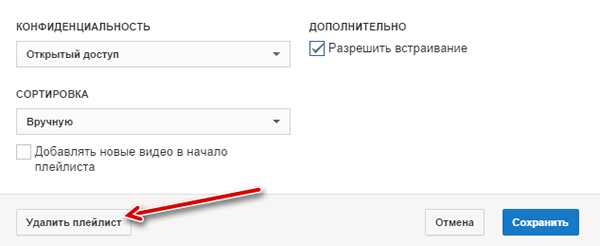Где находится плейлист в телефоне Хонор? Войдите в папку «Музыка» на смартфоне и перейдите в интересующую категорию. Там можно создать новый или удалить уже существующий playlist. Ниже рассмотрим, как пользоваться встроенными возможностями смартфона, и какие имеются альтернативы.
Где находится
Для начала разберемся, где найти плейлист в телефоне Хонор, если вы пользуетесь встроенным приложением. Для этого достаточно зайти в раздел «Музыка», где и будет представлен соответствующий раздел. По-иному обстоит ситуация, если на мобильном устройстве установлено приложение. В таком случае playlist находится в нем и искать его необходимо там.
Как создать новый плейлист
Теперь разберемся, как создать плейлист на Хонор, чтобы в дальнейшем слушать только любимые треки. Сделайте следующие шаги:
- Войдите в раздел «Музыка».
- Кликните на интересующий пункт.
- Жмите на пункт «Новый …».
- Введите имя.
- Кликните на пункт «Добавить композиции».
- Жмите на символ «Плюс» справа возле песни, которую хотите добавить.
Для телефона не важно, где находится трек. Он позволяет сформировать плейлист в Хоноре с любых музыкальных композиций на телефоне.
После этого можно зайти в playlist и управлять его возможностями. К примеру, сортировать по названию, времени, вручную или по числу воспроизведений. Здесь же можно добавлять и удалять композиции.
При рассмотрении вопроса, где в Хоноре находится плейлист, необходимо учитывать еще один вариант его создания — с помощью приложений. Большинство из них доступно в Плей Маркете.
- Музыкальный плеер. Выделяется стильным дизайном, мощным эквалайзером, бесплатной обрезкой песен MP3 и поддержкой многих музыкальных форматов. Здесь имеется встроенный редактор тегов, фильтрование песен по длительности и т. д. Для создания списка воспроизведения перейдите в раздел «Плейлисты», жмите на кнопку «Плюс», задайте имя, после чего войдите в плейлист в телефоне Хонор и добавьте песни. Здесь же находится список песен, которые можно скорректировать.
- AIMP — еще одна удобная программа, позволяющая создавать playlist и слушать любимую музыку. Софт имеет поддержку OTG-накопителей, несколько видов тем, автоматическое определение кодировки тегов, поддержку интернет-радио и другое. После входа на телефоне Хонор необходимо указать диски, которые необходимо отсканировать. В дальнейшем после входа на главной странице находится список песен. Для добавления интересующих вариантов в playlist жмите на три точки возле трека и выберите пункт «Добавить в плейлист».
- Музыкальный плеер от Green Banana. Позволяет слушать любимую музыку в телефоне Хонор, имеет стильный дизайн, мощный эквалайзер, обрезку MP3. Программа поддерживает все форматы, имеет интеллектуальный таймер сна и удобный фильтр песен. После входа перейдите в раздел «Списки воспроизведения», где можно создать собственный playlist.
Разобраться, где в Хоноре находится плейлист в любой из приложений не составляет труда. Все программы имеют простой и удобный интерфейс, поэтому понять их особенностях — вопрос нескольких минут. А потом можно подключить телефон Хонор к магнитоле и слушать любимые треки в поездке.
Как удалить
С учетом сказанного несложно разобраться, как удалить ненужный playlist. При использовании стандартного приложения в телефоне Хонор сделайте следующее:
- Войдите в раздел «Музыка».
- Перейдите в интересующий раздел.
- Жмите на две точки справа от названия playlist.
- Кликните на кнопку «Удалить».
При использовании приложения принципы использования и удаления могут отличаться. Как правило, необходимо войти в список воспроизведения или раздел с плейлистами, после чего удалить ненужный вариант.
Теперь вы знаете, как найти плейлист в телефоне Хонор, где он находится, и как им управлять во встроенном или стороннем приложении. В комментариях поделитесь своим опытом работы с музыкальными проигрывателями и расскажите, каким приложением пользуетесь вы.

Ну вот, мы подготовились к длительной поездке, и заранее, имея выход в Интернет, скачали «интересные» мелодии на телефон, либо, скопировали с компьютера на смартфон подборку любимой музыки. Теперь осталось самое приятное – запустить воспроизведение «того самого» саундтрека, но уже на смартфоне.
Вот здесь могут возникнуть небольшие сложности, так как смартфон осуществляет поиск мелодии своими стандартными средствами либо по названию файла мелодии, либо по названию папки, куда помещена мелодия. Хотя музыкальные файлы (mp3, mp4, wma, flac и прочие) и содержат специальный раздел называемый «Тег» или «Тэг» (от англ. tag — «ярлык», «метка», «бирка»), который хранит информацию об этой мелодии, включая такие данные как исполнитель, название песни, название альбома, и ещё много чего, но, к сожалению, не всегда удаётся этим воспользоваться для поиска музыки на телефоне.
Поэтому далее мы опишем порядок поиска нужной мелодии на смартфоне тремя способами с помощью стандартного набора приложений, установленных на всех смартфонах HUAWEI и HONOR:
1. Поиск мелодии с помощью файлового менеджера «Файлы»;
2. Поиск мелодии в приложении «Музыка»;
3. Поиск мелодии в приложении «Google Play Музыка».
Инструкция по поиску мелодии с помощью файлового менеджера «Файлы» на смартфоне Huawei (honor)
1. На экране приложений запускаем файловый менеджер «Файлы».
На основной странице файлового менеджера нужно, активировать раздел «Категория» нажатием соответствующего значка «Категория» внизу экрана.
А после, уже будучи в разделе «Категории», войти в папку «Аудио».
2. В папке «Аудио» вам будет представлен список всех аудиофайлов, которые хранятся в памяти вашего смартфона. Для поиска нужного трека нужно нажать на кнопку «Поиск» вверху экрана.
После этого в строке «Поиск аудио» нужно ввести ключевое слово для поиска по названию аудиофайла.
Мы знаем, что в названии интересующей нас мелодии присутствует имя одного из его исполнителей – Bono (U2). Поэтому в этой строке набираем слово «Bono».
Сразу, во время набора ключевого слова, смартфон выведет список файлов с таким названием. Им оказался единственный файл «I`ve Got You … bono.mp3».
Для воспроизведения этой мелодии нужно нажать на строчку с найденным файлом. После чего смартфон запустит приложение по умолчанию для воспроизводства музыки «Google Play Музыка» и начнётся воспроизведение песни дуэта Фрэнка Синатра и Боно (U2) «I’ve Got You Under My Skin. Frank Sinatra & Bono (Duets 1993)».
Инструкция по поиску мелодии в приложении «Музыка» на смартфоне Huawei (honor)
1. На смартфонах Huawei и Honor есть очень интересное приложение «Музыка», которое служит для воспроизводства мелодий хранящихся в памяти смартфона, так и потоковой музыки из Интернета.
Поэтому вначале запускаем приложение «Музыка» с экрана приложений.
Далее для поиска аудиофайла в памяти телефона нужно с Главной страницы этого приложения перейти в раздел «Моя зона». А для этого нужно нажать на значок «Моя зона» внизу экрана.
2. Находясь в разделе «Моя зона» нужно перейти в подраздел «Все композиции», нажав на эту первую строчку.
Сейчас подраздел «Все композиции» представляет собой список всех файлов с музыкой, находящихся в памяти смартфона. Для поиска композиции нужно нажать на кнопку «Поиск» вверху экрана.
3. Нас интересуют все композиции итальянского певца Giorgio Conte на нашем смартфоне. Поэтому в строке поиска набираем ключевое слово для поиска фамилию «conte».
Смартфон сразу нашёл единственную папку с песнями этого певца — «GIORGIO CONTE – 2017». Для перехода к песням этого исполнителя нужно нажать на строчку с названием папки «GIORGIO CONTE – 2017».
После того, когда приложение «Музыка» перенесёт нас в папку с песнями итальянского певца, мы можем запустить воспроизведение любой из этих композиций, нажав на нужную песню, или запустить прослушивание всех композиций, нажав на значок «Воспроизвести все».
Инструкция по поиску мелодии в приложении «Google Play Музыка» на смартфоне Huawei (honor)
1. В стандартном наборе приложений на всех смартфонах с ОС Android, как правило, есть программы для проигрывания музыки, которая называется «Google Play Музыка». Для её запуска вначале нужно на Главном экране войти в стандартную папку «Google».
А после запустить приложение Play Музыка, нажав на её значок.
2. На Главном экране нужно открыть основное меню. Для этого нужно нажать на значок «Три линии», или сделать свайп от левого края экрана вправо.
И далее в меню нужно выбрать раздел «Фонотека».
3. В разделе «Фонотека» вы можете исследовать свою дискотеку в различных режимах:
— «Плейлисты»,
— «Исполнители»,
— «Альбомы»,
— «Треки»,
— «Жанры».
Для поиска аудиофайла нужно нажать на кнопку «Поиск» вверху экрана.
И далее в строке поиска набрать ключевое слово.
Мы хотим найти песню итальянского певца Gianni Morandi «Avrai». Поэтому в строке поиска нужно набрать слово «avrai» и нажать на кнопку «Поиск» уже внизу экрана.
4. В результате поиска появится список «Треки» с таким названием файла. Такой файл оказался один — «02 avrai». Для его прослушивания нужно нажать на строчку этого трека.
Приложение запустило воспроизведение этой песни.
Для того, чтобы увидеть все композиции из этого альбома нужно нажать на значок «Троеточие» вверху экрана.
В открывшемся меню нужно выбрать позицию «Показать альбом».
Вот таким образом мы перешли к воспроизведению всех 14 композиций альбома «Gianni Morandi 2009 Canzoni Da Non Perdere».
Где находится плейлист на вашем телефоне Honore? Зайдите в папку Music на смартфоне и перейдите к интересующей вас категории. Там вы можете создать новый список воспроизведения или удалить существующий. Ниже мы рассмотрим, как использовать встроенные функции смартфона и какие существуют альтернативы.
Содержание
- Где находится
- Как создать новый плейлист
- Как удалить
Где находится
Сначала объясним, где найти плейлист на телефоне Honor, если вы используете встроенное приложение. Для этого просто перейдите в раздел “Музыка”, где вы найдете соответствующий раздел. Ситуация меняется, если приложение установлено на вашем мобильном устройстве. В этом случае плейлист находится там, и вам нужно искать его там.
Как создать новый плейлист
Сейчас мы разберемся, как создать плейлист на Honor, чтобы в будущем вы могли слушать только любимые песни. Выполните следующие действия:
- Перейдите в раздел “Музыка”.
- Нажмите на интересующий вас товар.
- Нажмите кнопку “Новый…”.
- Введите имя.
- Нажмите “Добавить песни”.
- Нажмите на символ “Плюс” справа от трека, который вы хотите добавить.
Для телефона не имеет значения, где находится трек. Он позволяет создать список воспроизведения на Honor из любой музыки на вашем телефоне.
Затем вы можете перейти к списку воспроизведения и управлять его функциями. Например, сортировка по названию, времени, вручную или по количеству воспроизведений. Здесь также можно добавлять и удалять песни.
Размышляя о том, где находится плейлист в Honore, можно рассмотреть еще один вариант – создать его с помощью приложения. Большинство из них доступны в Play Store.
- Музыкальный проигрыватель. Он выделяется стильным дизайном, мощным эквалайзером, бесплатной обрезкой песен MP3 и поддержкой множества музыкальных форматов. Имеется встроенный редактор тегов, фильтрация песен по длительности и т.д. Чтобы создать плейлист, перейдите в раздел “Плейлисты”, нажмите на “Плюс”, задайте свое имя, затем перейдите в плейлист на телефоне Honore и добавьте свои песни. Также имеется список песен, которые можно настроить.
- AIMP – еще одна полезная программа, позволяющая создавать плейлисты и слушать любимую музыку. В программе есть поддержка OTG-накопителей, несколько типов тем, автоматическое определение кодировки тегов, поддержка интернет-радио и многое другое. После входа в систему на телефоне Honore необходимо указать диски, которые вы хотите сканировать. Затем, после входа в систему, вы найдете список песен на главной странице. Чтобы добавить интересующие вас варианты в список воспроизведения, нажмите на три точки рядом с песней и выберите “Добавить в список воспроизведения”.
- Музыкальный плеер от компании Green Banana. Позволяет слушать любимую музыку на телефоне Honore, имеет стильный дизайн, мощный эквалайзер, обрезку MP3. Программа поддерживает все форматы, имеет интеллектуальный таймер сна и удобный фильтр песен. Войдя в систему, перейдите в раздел “Плейлисты”, где вы можете создать свой собственный плейлист.
Определить, где в Хоноре находится плейлист в каждом приложении, очень просто. Все приложения имеют простой и удобный интерфейс, поэтому разобраться в их функциях – дело нескольких минут. Затем вы можете подключить телефон Honore к автомобильной стереосистеме и слушать любимые треки в дороге.
Как удалить
Тем не менее, понять, как удалить ненужный плейлист, несложно. При использовании стандартного приложения на телефоне Honor выполните следующие действия:
- Перейдите в раздел “Музыка”.
- Прокрутите страницу до интересующего вас раздела.
- Щелкните две точки справа от названия списка воспроизведения.
- Нажмите кнопку Удалить.
Правила использования и удаления могут отличаться при использовании приложения. Как правило, перейдите к списку воспроизведения или разделу списка воспроизведения, а затем удалите ненужный вариант.
Теперь вы знаете, как найти плейлист на телефоне Honore, где он находится и как управлять им во встроенном приложении или стороннем приложении. Поделитесь в комментариях своим опытом использования музыкальных плееров и расскажите, какое приложение вы используете.
Где находится плейлист в телефоне Хонор? Войдите в папку «Музыка» на смартфоне и перейдите в интересующую категорию. Там можно создать новый или удалить уже существующий playlist. Ниже рассмотрим, как пользоваться встроенными возможностями смартфона, и какие имеются альтернативы.
Где находится
Для начала разберемся, где найти плейлист в телефоне Хонор, если вы пользуетесь встроенным приложением. Для этого достаточно зайти в раздел «Музыка», где и будет представлен соответствующий раздел. По-иному обстоит ситуация, если на мобильном устройстве установлено приложение. В таком случае playlist находится в нем и искать его необходимо там.
Как создать новый плейлист
Теперь разберемся, как создать плейлист на Хонор, чтобы в дальнейшем слушать только любимые треки. Сделайте следующие шаги:
- Войдите в раздел «Музыка».
- Кликните на интересующий пункт.
Для телефона не важно, где находится трек. Он позволяет сформировать плейлист в Хоноре с любых музыкальных композиций на телефоне.
Как удалить
С учетом сказанного несложно разобраться, как удалить ненужный playlist. При использовании стандартного приложения в телефоне Хонор сделайте следующее:
- Войдите в раздел «Музыка».
- Перейдите в интересующий раздел.
- Жмите на две точки справа от названия playlist.
- Кликните на кнопку «Удалить».
Теперь вы знаете, как найти плейлист в телефоне Хонор, где он находится, и как им управлять во встроенном или стороннем приложении. В комментариях поделитесь своим опытом работы с музыкальными проигрывателями и расскажите, каким приложением пользуетесь вы.
Причины отсутствия звука на телефонах Хонор
Причины отсутствия звука на Хоноре могут иметь как программную, так и аппаратную природу. И порой довольно сложно определить сразу, что именно является виновником дисфункции.
Обычно среди наиболее распространённых причин пропадания звука можно выделить следующие:
Проверьте настройки вашего телефона, если звук совсем пропал
Первым делом убедитесь, что звук не отключён в настройках вашего телефона Хонор. Вы могли случайно выключить его, или намеренно отключить и забыть. Перейдите в настройки звука вашего телефона, и убедитесь, что все ползунки звука стоят по максимуму.
Также проверьте, не активировали ли вы в настройках вашего смартфона режим «Не беспокоить».
Отключите Блютуз для исправления отсутствия звука на телефоне Хонор
В некоторых случаях причина, по которой нет звука на телефоне Хонор, связана с активированной функцией блютуз. Вследствие чего телефон подключен к беспроводным наушникам, и подаёт звук именно туда. Если блютуз в вашем телефоне включён, отключите его.
Выполните принудительную перезагрузку телефона
Восстановить звук на Хоноре может помочь принудительная перезагрузка вашего телефона. Вместо традиционной перезагрузки выполните принудительную, зажав кнопку питания на 10-15 секунд. После перезагрузки системы проверьте звук на смартфоне.
Также может помочь перезагрузка Хонор с подключенными к нему в аудиоразъём внешними наушниками. Иногда смартфон некорректно воспринимают отключение наушников, и продолжает считать отключенные наушники подключёнными и подавать на них звук. В этом случае рекомендуем выключить телефон, подключить к ним через разъём 3,5 наушники, а потом, когда телефон загрузится, отключить их.
Закройте проблемное приложение и проверьте звук снова
Если на вашем телефоне Хонор отсутствует звук только при использовании одного определённого приложения, тогда, возможно, проблема может быть связана с ошибкой в данном приложении. Попробуйте удалить кэш данного приложения, и после этого проверьте работу программы.
Для этого понадобится выполнить следующее:
- Перейдите в настройки вашего Honor;
- Там откройте Диспетчер приложений;
- Выберите соответствующее приложение и тапните на него;
- Войдя в его настройки нажмите на «Память»;
- Войдя в его настройки нажмите на «Очистить кэш».
Если после очистки кэша ничего не произойдёт, удалите данные такого приложения. Это обновит приложение, так как его настройки будут возвращены к стартовому состоянию.
Крайним шагом в этом случае будет переустановка приложения. Удалите приложение из телефона стандартным образом. Перезагрузите гаджет, а затем вновь установите данное приложение из цифрового магазина.
Установите необходимые системные обновления
В редких случаях проблемы со звуком в системе могут быть связаны с отсутствием на телефоне важных системных обновлений. Будет необходимо установить данные обновления:
- Для чего перейдите в настройки телефона.
- Выберите там «Система».
- Далее «Обновление системы», и коснитесь опции проверки обновлений.
Установите в системе все свежие обновления
Удалите проблемное приложение
Также вы можете загрузить ваш телефон Хонор в безопасном режиме. В таком режиме ни одно стороннее приложение не работает.
Если звук есть, значит причиной по которой пропадает звук является одно из сторонних приложений, установленных вами на ваш телефон. Останется методом пошагового отключения (удаления) таких приложений (начните с самых последних, установленных вами) определить виновника и удалить его с устройства.
Для выхода из безопасного режиме перезагрузите телефон обычным образом.
Подробнее
Почему на Хоноре нет Плей Маркета и что делать?
Как сделать живые обои на телефоне Honor
Очистите динамики телефона
Динамики загрязняются, забиваются грязью или пылью, потому небольшая чистка может сделать звук более чётким. Прежде чем чистить динамик, выключите смартфон, и изымите аккумулятор. Для эффективной продувки динамика используйте баллончик со сжатым воздухом.
После продувки вы увидите немного ворса и другой схожий мусор. Вы можете продуть динамик без необходимости открытия корпуса. При этом не пытайтесь чистить динамик, если вы не знакомы с аппаратным обеспечением смартфона, или ваше устройство находится на гарантии.
Выполните сброс вашего телефона Хонор
Если не один из способов не помог, вы можете сбросить ваш телефон Хонор до заводских настроек, восстановив его базовый функционал. Помните при этом, что все ваши файлы на телефоне вследствие этого будут удалены. Потому перед сбросом телефона рекомендуем сделать копии (бекап) важных файлов из вашего телефона на другой надёжный носитель.
Это пригодится: как блютуз наушники подключить к смартфону Хонор.
Перепрошейте ваш Хонор стоковой прошивкой
Если на вашем Хоноре вы ранее использовали кастомную (модифицированную) прошивку, рекомендуем возвратиться на стандартную стоковую. В некоторых случаях именно погрешности кастомных прошивок рождают множество различных проблем, и звуковую в том числе.
Заключение
В нашем материале мы рассмотрели популярные способы действий в ситуации, когда пропадает звук на смартфоне Honor. Поскольку причиной проблемы могут выступать факторы программного и аппаратного толка. Рекомендуем выполнить весь комплекс действий, пока не найдёте способ, решающий проблему именно в вашем случае. Если же ничего из указанного не помогло, тогда обратитесь с вашим устройством в сервисный центр. Вполне возможно, что поломка имеет сугубо аппаратный характер, и ваш телефон нуждается в основательном ремонте.
Как включить второй динамик на Huawei и Honor
Любой телефон имеет несколько динамиков, один из которых является голосовым и предназначен для телефонных разговоров. В Андроид имеется множество встроенных функций, позволяющих настроить и улучшить звучание в телефоне. Рассмотрим, как как включить второй динамик на Хонор и Хуавей, и как улучшить качество звука.
Где находится динамик?
Голосовой компонент, который используется при телефонных разговорах, всегда расположен в верхней части смартфона. Он расположен в центре и обычно маскируется под черной сеткой в виде небольшого удлиненного отверстия. Динамик, отвечающий за воспроизведение всех остальных звуков в телефоне, может располагаться:
- На задней панели смартфона.
- На нижней части со стороны торца.
В современных моделях смартфонов динамик часто встраивают в нижнюю часть с торца. Это дизайнерское решение, к которому прибегают разработчики в последнее время.
Как проверить динамик?
Для проверки качества и громкости звука на телефоне достаточно запустить видео или музыку. Например, перейдите в Ютуб и откройте любой клип. Прибавьте звук на максимум. Для проверки голосового компонента осуществите звонок любому абоненту.
Когда вы покупаете новый смартфон, то всегда обязательно проверяйте звук. Часто устройства имеют заводской брак, связанный с динамиками. Недовольны качеством звучания? Посмотрите на другую модель. Если вы обнаружили проблему после покупки, то придется обращаться в сервисный центр по гарантии. Но, не всегда виноват производитель. Если в ходе эксплуатации динамик стал плохо звучать, то причиной может выступать грязь или пыль, которые забиваются в защитную сетку. Достаточно прочистить деталь.
Как переключить динамик на телефонах Хонор и Хуавей
Если в устройстве встроено два внешних динамика, то для их переключения воспользуйтесь настройками. Перейдите в раздел «Звук» и найдите соответствующую функцию.
Как улучшить?
Система Android обладает множеством разных функций, часть из которых позволяет детально настроить звук в смартфоне. Но, часть из опций доступны только при получении прав ROOT или в инженерном меню. Также вы можете воспользоваться сторонними программами.
Для начала рассмотрим порядок действий при использовании инженерного меню:
- С помощью встроенного проводника в телефоне запустите скаченный файл.
- Предоставьте нужные разрешения и нажмите «Установить».
- Запустите программу.
- Дождитесь загрузки, приложение запустится самостоятельно.
- В открывшемся меню будут продемонстрированы доступные настройки, для активации которых достаточно перетянуть ползунок в позицию «Вкл.».
Таким образом можно заметно улучшить качество звука и решить проблему тихого звучания.
Расследуем дело по горячим следам
Пропал звук на Хонор 10? Проверьте правильность настройки, протестируйте динамик и осмотрите аудио разъем. Проверьте целостность динамика и изучите устройство на факт механических повреждений. Ниже рассмотрим, почему возникают трудности аудио, и как действовать для устранения неисправности.
Для решения проблемы необходимо понимать, почему пропал звук на телефон Хонор 8а или иных моделях производителя. Для начала проведите диагностику устройства, чтобы понять, что именно не работает.
- Проверьте работу вызова, динамика при проигрывании музыка и уведомления. Одно дело, если вам плохо слышно собеседника при вызове и другое, если проблема распространяется и прослушивание треков и просмотр видео.
- Войдите в приложение Поддержка на Хонор, а после Решение проблем.
- Просканируйте устройство на факт возможных неисправностей.
- Следуйте инструкциям на экране.
При выявлении неисправности система подскажет, что делать, если пропал звук на телефоне Хонор. Следуйте инструкциям, а по завершении процесса перезапустите девайс.
Если эти шаги не помогли, учтите популярные причины, почему не работает звук на Хонор 10. Основные объяснения:
- Неправильные настройки параметров аудио, включение беззвучного режима. Кстати, включить/отключить звук можно и для клавиатуры, при наборе текста, а не только для звонков и СМС.
- Конфликт системы с ПО.
- Загрязнение или неисправность динамика.
- Попадание влаги в устройство.
- Проблемы с разъемом или платой усиления аудио.
- Повреждение шлейфа.
- Сбой ПО.
Любая из рассмотренных ситуаций может привести к тому, что пропал звук на Honor 10, 10i. 7а, 8 или в иных моделях. При этом действия пользователя зависят от результатов первоначальной диагностики.
Возможные решения
Теперь подробно рассмотрим, что делать, если пропал звук на Хонор 10 в разных критических ситуациях. Рассмотрим основные варианты.
Нет звука при звонке
При отсутствии аудио при звонке сразу убедитесь в выборе правильного режима. Для этого сделайте следующее:
- Войдите в Настройки.
- Перейдите в раздел Звуки и вибрации.
Зная, как включить звук при звонке на Хонор, вы сможет легко вернуть прежние настройки. При этом установите громкость, которой будет достаточно при ношении смартфона в кармане или сумке.
Также обратите внимание на раздел мелодий. Бывают ситуации, когда человек удалил трек, после чего пропал звук на телефоне Хонор 10. Попробуйте установить другую мелодию по умолчанию и проверьте, появилось аудио или нет.
На этом же этапе перейдите в раздел Не беспокоить и установите расписание. Укажите дни и время, когда аудио не будет во входящих вызовах. Если в этой опции нет необходимости, вообще выключите ее.
Нет звука при просмотре видео
Выделяется также ряд универсальных действий, которые помогают в устранении неисправности. Если пропал звук на телефоне Хонор на звонке или при просмотре видео, сделайте следующие шаги:
- Проведите диагностику динамика. В ситуации, когда пропал звук на Хонор, причиной может быть неисправность динамика. Для проверки попробуйте включить какую-то музыку или переведите звонок на громкую связь. Причиной поломки может быть загрязнение, выгорание или обрыв катушки.
- Проблемы с разъемом. Иногда трудности возникают после подключения наушников из-за сбоев в работе с разъемом. Для решения проблемы продуйте отверстие сжатым воздухом, несколько раз достаньте / установите штекер, прочистите контакты при попадании внутрь влаги.
Теперь вы знаете, как включить звук на телефоне Хонор, почему он пропал, и как действовать для восстановления нормального режима устройства. В комментариях поделись своим опытом устранения подобных поломок.
Одному мне кажется, что организация плейлиста в Android OS, устроена, мягко говоря, не удобно? Надеюсь нет.
Относительно недавно я обнаружил, что помимо всего прочего WinAmp для андроид (как и стандартный плеер) поддерживает плейлисты в формате *.m3u. Чем же это удобно? Можно перемешать треки как угодно, этого не позволяет сделать не и один из опробованных мной плееров. Да и делать это на ПК, на мой взгляд, гораздо удобнее.
У меня возникли не большие проблемы, но их достаточно легко удалось решить. Под катом подробная инструкция.
Для начала подключите телефон к ПК как флеш-накопитель. Теперь просто создайте плейлист, в вашем любимом плеере, главное чтобы была возможность его сохранения в *.m3u.
Я люблю *.m3u, потому что ему не нужен точный путь до файла. Например если поместить плейлист в одну папку с треком, то в нём не обязательно должен быть прописан путь, типа: D:MusicПесня.mp3 Но я полюбил за это *.m3u, только после того как плеер отказался проигрывать треки. Видимо как раз из-за того что диска «D» в моём телефоне попросту нет.
После чего можно сохранить плейлист, скопировать в папку с музыкой на телефоне и наслаждаться результатом. Но этим можно ограничиться, если в именах и тегах вашей музыки присутствуют только латинские символы (все наверно знают про проблемы плеера с кирилицей).
Если плейлист там не появился, значит система ещё его не увидела, попробуйте убить процесс плеера через настройки или перезагрузить аппарат.
Плейлист YouTube — лучший способ создать специальный список, содержащий Ваши любимые видео. Вы можете группировать видео по каналам или интересам, а также делиться своим плейлистом, чтобы другие могли его использовать или редактировать.
Создание нового плейлиста YouTube для Android
Если Вы хотите создать новый плейлист YouTube, Вам нужно сначала найти видео, которое Вы хотите добавить, а затем использовать это видео для создания плейлиста.
Сначала Вам нужно открыть соответствующее видео, а затем нажать кнопку «Сохранить» под ним.
По умолчанию YouTube добавит его в Ваш последний созданный список воспроизведения или в список «Смотреть позже», если у Вас нет других доступных списков воспроизведения.
В меню параметров «Сохранить видео в» нажмите кнопку «Новый плейлист» в правом верхнем углу.
Укажите имя для своего плейлиста, а затем установите уровень конфиденциальности: открытый доступ, доступ по ссылке или ограниченный доступ.
Нажмите «Создать», чтобы сохранить Ваш выбор.
После сохранения видео будет добавлено в Ваш новый плейлист.
Вы также можете сделать это для нескольких видео, выбрав вкладку «Библиотека» в нижнем меню. Оттуда нажмите кнопку «Создать плейлист».
Появится список недавно просмотренных видео. Нажмите на флажок рядом с видео, которые Вы хотите добавить, и затем нажмите кнопку «Далее».
Укажите имя и установите соответствующие уровни конфиденциальности (открытый доступ, доступ по ссылке или ограниченный доступ), а затем нажмите «Создать», чтобы сохранить список воспроизведения.
Независимо от того, решите ли Вы создать плейлист во время воспроизведения видео или из библиотеки YouTube, Ваш список воспроизведения будет отображаться в библиотеке.
Добавление или удаление видео из плейлиста YouTube для Android
Если у Вас есть существующий плейлист YouTube, доступный в Вашей библиотеке, Вы можете добавить или удалить видео в любой момент, выполнив шаги, аналогичные описанному выше.
Вы можете сделать это, нажав кнопку «Сохранить» под воспроизводимым видео (или «Добавлено», если видео уже сохранено в списке воспроизведения), отобразятся доступные параметры списка воспроизведения.
Просмотр, редактирование и удаление плейлистов YouTube для Android
Списки воспроизведения YouTube видны в Вашей библиотеке YouTube. Отсюда Вы можете просматривать и воспроизводить свои плейлисты, изменять настройки или полностью их удалять.
Плейлисты будут видны в разделе «Плейлисты». Нажав на название списка воспроизведения, Вы получите дополнительную информацию о нем.
Чтобы начать воспроизведение плейлиста с самого начала, коснитесь красной кнопки «Воспроизвести».
Вы также можете воспроизводить видео по отдельности, выбрав миниатюру видео.
Стриминговые музыкальные сервисы расплодились как грибы после дождя, и, похоже, каждая более-менее крупная компания старается создать свой подобный сервис, чтобы расширить портфель предоставляемых услуг и охватить большую аудиторию, не зависеть от других, ну и, конечно, заработать, если получится.
На данный момент моим основным музыкальным сервисом уже длительное время является Spotify, который хоть уже и не является лучшим по качеству звука среди всех сервисов, как когда-то, но зато обладает кучей других преимуществ, среди которых огромная фонотека, гибкие настройки плейлистов, а также классные алгоритмы подбора музыки на основе интересов и ранее прослушанных композиций.
Но даже самые удобные и хорошие вещи и явления имеют свойство надоедать, поэтому поиск лучшего не прекращается. Таким образом и попал в мое поле зрения музыкальный сервис Huawei.
Дополнительным мотиватором попробовать сервис стало и то, что моим основным телефоном является аппарат от Huawei, в котором этот музыкальный сервис оказался предустановлен в прошивке, так как являлся частью стандартного музыкального проигрывателя «Музыка». Учитывая, что пользователям телефонов Huawei предоставляется бесплатный пробный период длиной три месяца, вопрос о том, пробовать или нет, не стоял.
Реальность и перспективы рынка IT‑профессий
Какие профессии наиболее популярны и высокооплачиваемы?
Субботний кофе №180
Налейте чашку ароматного субботнего кофе и познакомьтесь с новостями недели. МТС представила хороший тариф, realme презентовала свои новинки для России, Kia показала новый электрический кроссовер, а “Дисней” выпускает в прокат новый мультфильм.
В Кабардино-Балкарию на новом Volkswagen Taos
7 июля 2021 года в России стартовал прием заказов на новый кроссовер Volkswagen Taos. Мы же по приглашению компании отправились в Кабардино-Балкарию, чтобы протестировать новый автомобиль в различных условиях.
Как смартфон убил другие устройства – камеры, диктофоны, радио
Вспоминаем, какие устройства смартфоны убили и вытеснили с рынка, почему теперь смартфон – это главное устройство для человека.
Забегая вперед, должен сказать, что это не обзор, а скорее первый взгляд, рассказ о том, что удалось подметить, что бросилось в глаза, что удивило в хорошем и в плохом смысле.
Интерфейс
Итак, первое, на что обращаешь внимание, это интерфейс – он сделан в стиле фирменной оболочки и поддерживает установку тем.
Управление сделано непривычно – это вертикальные списки с горизонтальными разделами, в каждом из которых есть доступ к гибким настройкам, для доступа к ним нужно тапнуть на четыре точки в верхнем правом углу. Из необычного – режим вечеринки, позволяющий объединить несколько телефонов, подключенных к одной точке доступа, и воспроизводить на всех телефонах одну и ту же мелодию, создав объемный звук. Любопытно. Нужно будет попробовать и написать о впечатлениях в полноценном обзоре, который напишу к следующему четвергу.
При выборе жанра сервис предлагает набор доступных плейлистов, среди которых пока сложно найти подходящие из-за странного алгоритма их подбора.
Кроме этого, даже после выбора того или иного плейлиста при прослушивании оказывается, что почти все плейлисты содержат музыкальные композиции, которые чаще всего используются в качестве фоновой музыки или как мелодии сопровождения. Опять же, причина, судя по всему, в бедной фонотеке.
Настройки поиска
Еще один момент, на котором хочешь не хочешь, а заостряешь внимание. Увы, на данный момент не получится сортировать плейлисты по такому естественному признаку, как отечественная, зарубежная или смешанная музыка. Например, я хочу найти плейлист с музыкой в стиле рок, но такой, чтобы там были только иностранные исполнители или, наоборот, отечественные.
Увы, такой роскоши не завезли. Или слушай вперемешку, или ищи уже собранный заранее плейлист, а их тоже кот наплакал. Крайне неудобно и расстраивает, так как пока (и, надеюсь, это поправят) алгоритмы считают, что Моргенштерн (прости, Господи) – это, оказывается, рок, и настойчиво пытаются мне его впарить. И вот тут мы подходим к следующему нелогичному и крайне обидному ограничению.
Невозможность дизлайков
Да, именно так. На данный момент в сервисе нельзя отмечать исполнителей или конкретные композиции как те, которые вы не хотите слушать. Хочешь не хочешь, а будешь слушать то, что сервис считает популярным и подходящим тебе. Я, например, вообще не воспринимаю такое направление, как рэп, особенно российского производства. Но, увы, у меня нет шансов отказаться это слышать.
Никаких тебе дизлайков, никаких тебе «Исключить данную композицию/исполнителя». Да даже просто отметить то, что нравится, нельзя. Можно, правда, добавить в избранное, что, судя по всему, является аналогом отметки «Нравится», но как оно работает и будет ли учитывать этот выбор при формировании плейлистов, неизвестно. Но почему нельзя исключать исполнителей и композиции? Это самая большая боль для меня на данный момент. Посмотрим, что будет дальше, но могу предполагать, что кнопка «Исключить исполнителя» появится после того, как сервис обзаведется полноценной фонотекой, состоящей в основном из реальных, популярных и не очень песен, а не как сейчас, вперемешку с фоновой музыкой, из-за чего в определенный момент возникает ощущение, что на телефоне в фоновом режиме запущена игра, в которой играет заставка.
И да, зато есть напоминание о том, как классно быть обладателем премиум-подписки. Зачем так назойливо?
Рекомендации
Глядя на этот пункт, невольно задаешься вопросом, зачем я выбирал мои предпочтения в самом начале. Зачем я отмечал жанры и исполнителей? Как сочетаются выбранные мной Rob Zombie и Manowar с новым попом и горячим Тик Ток?
А кто такие Miyagi и о чем их песня «Патрон»? Вот лично мне совершенно неинтересно, я даже узнавать не хочу, но я вынужден лицезреть это на стартовой странице, и шанса избавиться от этого у меня нет. Ах, да, зато если вы случайно нажмете на что-то из предложенного на стартовой странице, оно потом полезет изо всех щелей в таких количествах, что возникнет желание удалить источник этого непотребства и не открывать его никогда. И при этом невозможно удалить прослушанное из истории. Ну да, я погорячился, такой острой реакции нет (есть), но все равно очень неприятно.
Поэтому, учитывая все вышесказанное про рекомендации, можно сделать вывод, что работают они по очень странному алгоритму и, судя по всему, настроены любой ценой заставить клиента слушать то, что есть в фонотеке, невзирая на его вкусы и предпочтения.
Где находятся плейлисты в Android?
Все ваши плейлисты, а также плейлисты других пользователей, которые вы сохранили, появляются в разделе «Библиотека». Здесь же находится подборка Смотреть позже. Сохранив плейлист, вы всегда сможете вернуться к нему в будущем.
Как найти сохраненные видео в ютубе?
Как смотреть сохраненные видео
Где найти смотреть позже?
Функция «Смотреть позже» доступна в приложении YouTube на Android. Когда Вы найдете видео, которое хотите посмотреть позже, нажмите на кнопку «Меню». В меню выберите «Добавить в плейлист «Смотреть позже»». Если Вы уже открыли видео и находитесь на его странице, нажмите кнопку «Сохранить».
Как очистить смотреть позже?
Массовое удаление сохраненных видео
Нажмите «Смотреть позже», который находится в центре экрана Нажмите Три точки в верхнем правом углу папки «Посмотреть позже». Нажмите Первая опция «Просмотрено видео удалено» Появится небольшое всплывающее окно; Нажмите «Удалить»
Как удалить смотреть позже?
Перейдите на вкладку Аккаунт. В разделе «Плейлисты» нажмите «Посмотреть позже». Нажмите значок с тремя точками рядом с деталями видео. Нажмите Удалить из Смотреть позже.
Где находится библиотека в смартфоне?
Сама библиотека приложений находится на последней правой странице главного экрана смартфона и включает в себя все скрытые приложения.
Как сохранить плейлист на youtube?
На самом деле, у YouTube нет никаких ограничений на количество плейлистов. Вы можете создавать их столько, сколько захочет душа. Я советую создавать плейлисты на YouTube также для оптимизации продвижения в поиске. Если вы занимаетесь SEO, можно оптимизировать плейлисты.
Как добавить видео в чужой плейлист ютуб?
Как разрешить другим пользователям редактировать ваш плейлист
Как упорядочить плейлист в ютубе?
Как упорядочить видео в плейлисте
Для начала выясним, где найти плейлист на телефоне Honor, если вы используете встроенное приложение. Для этого перейдите в раздел «Музыка», где будет представлен соответствующий раздел. Иная ситуация, если приложение установлено на мобильном устройстве. В этом случае плейлист находится внутри него, и вы должны искать его там.
Все ваши плейлисты, а также плейлисты других людей, которые вы сохранили, появятся в разделе «Библиотека». Вот подборка «Посмотреть позже». Сохранив плейлист, вы всегда сможете вернуться к нему в будущем.
Плейлисты каналов и программ
Для Интернет-телевидения вы можете использовать список воспроизведения каналов, которые хотите смотреть. Опять же для воспроизведения можно использовать как обычные, так и специализированные проигрыватели, такие как TV Player Classic (для IPTV).
Если вы используете бесплатные плейлисты интернет-телевидения через торрент, стандартные шоу не будут работать. В этом случае вам потребуется установить на компьютер специальную утилиту Ace Stream с соответствующим плеером, без которой воспроизведение будет невозможно.
Поскольку телевизионные приложения в целом также относятся к программным проигрывателям, принципы создания и редактирования списков воспроизведения практически такие же, как и для стандартных действий.
Как удалить все видео из плейлиста YouTube?
На iPhone или iPad
Для чего нужен плейлист?
Плейлист YouTube — это инструмент, с помощью которого вы можете группировать видео по темам. Их основная задача — улучшить навигацию по каналам. Организуйте плейлисты на своем канале, чтобы пользователи могли быстро найти нужную информацию. Также плейлисты помогут разделить весь контент по категориям на главной странице канала.
Как открыть доступ к плейлисту понравившиеся на ютубе?
Как посмотреть список понравившихся видео
Что такое плейлист? Ккак создать и редактировать плейлист
Все люди, использующие программные плееры для прослушивания музыки или просмотра видео, сталкивались с концепцией плейлистов. Что такое плейлист, его назначение, создание и модификация мы обсудим далее. При этом мы не будем ограничиваться только музыкой или видео, потому что толкование самого термина гораздо шире.
Редактирование списка
Теперь давайте посмотрим, как отредактировать список воспроизведения, чтобы установить собственный порядок воспроизведения.
В простейшем случае вы можете просто удалить ненужные файлы из списка и добавить их обратно в конец списка воспроизведения. Но это неудобно и требует много времени (вам придется добавлять файлы по одному). Намного проще использовать выделение элемента правой или левой кнопкой мыши (в зависимости от игрока) и перемещать его вверх или вниз с установкой в нужное положение, удерживая кнопку на манипуляторе. Далее вам нужно будет снова сохранить плейлист (обычно это стандартная комбинация Ctrl + S).
Вы можете сохранить плейлист в библиотеке во время просмотра видео из него.
Посмотреть позже можно в приложении YouTube для Android. Когда вы найдете видео, которое хотите посмотреть позже, нажмите кнопку «Меню». В меню выберите «Добавить в плейлист« Посмотреть позже ». Если вы уже открыли видео и находитесь на его странице, нажмите кнопку «Сохранить».
Как создать свой плейлист в SoundCloud?
Сначала откройте мобильное приложение SoundCloud на телефоне или веб-сайт SoundCloud на рабочем столе. Зайдите в свой плейлист в разделе библиотеки и откройте его. Нажмите на многоточие в своем плейлисте и перейдите к опции «Сделать этот плейлист общедоступным». Щелкните опцию и нажмите Готово».
Как смотреть видео на ютубе по порядку?
Единственное, что я знаю более-менее подходящее, — это зайти на канал, выбрать вкладку «Видео», затем нажать кнопку «Воспроизвести все». Откроется видео, справа от которого находится плейлист со всеми роликами.
Как узнать какие приложения были на телефоне?
На телефоне откройте Play Store и нажмите кнопку меню (три строки). В меню нажмите «Мои приложения и игры», чтобы просмотреть список приложений, установленных на вашем устройстве. Нажмите «Все», чтобы просмотреть список всех приложений, которые вы загрузили на любое устройство, используя свою учетную запись Google.
Как создать плейлист в Winamp или подобном ему проигрывателе
Одним из самых почитаемых среди меломанов программ-ридеров является Winamp, который, без сомнения, можно отнести к прародителям этого типа программ и приложений. Практически все остальные плееры после появления Winamp были созданы по его образу и подобию. Получите такой же AIMP. По интерфейсу он тоже не сильно отличается.
Однако вернемся к вопросу о том, как создать плейлист в Winamp. Чтобы создать свой список, вам нужно перейти в меню списка воспроизведения. Внизу панели есть кнопка «+» или соответствующая команда «Добавить» (в зависимости от версии приложения). В этом случае вы можете использовать как отдельные файлы, так и целые папки.
После добавления все выбранные элементы будут отображаться в окне списка воспроизведения. Теперь вопрос небольшой. Остается только сохранить список, выбрав соответствующую команду меню и указав местоположение сохраненного файла. Как упоминалось выше, не имеет значения, какие форматы будут присутствовать в плейлисте.
В последних версиях Winamp и AIMP также есть возможность выбора формата сохраняемого файла. Это сделано для того, чтобы вы могли открывать список в других плеерах, не поддерживающих универсальные форматы.
На самом деле у YouTube нет ограничений на количество плейлистов. Вы можете создать столько, сколько пожелает ваша душа. Я также рекомендую создавать плейлисты YouTube, чтобы оптимизировать поисковую оптимизацию. Если вам нравится SEO, плейлисты можно оптимизировать.
Как показать понравившиеся видео в ютубе?
Чтобы понять, что такое плейлист, просто начните с англоязычного аналога. Если вы просто переведете два составляющих слова: Play и List, сразу станет ясно, что это, по сути, своего рода список воспроизведения, то есть набор файлов или Интернет-ссылок, которые необходимо воспроизвести.
В этом случае не имеет значения, должны ли вы слушать музыку или смотреть видео из файлов, находящихся на локальном компьютере или в Интернете. Но вопрос о том, что такое интернет-плейлист, часто имеет более широкое толкование. Дело в том, что в таких списках, помимо музыки и видео, могут быть еще интернет-сериалы или интернет-радиоканалы.
Как создать плейлист в любом программном плеере?
Для начала рассмотрим ситуацию, когда файлы для включения в список находятся на пользовательском терминале (жестком диске компьютера или съемном носителе). Предлагаемая методика отлично подходит для любого мобильного устройства.
Программные проигрыватели (Windows Media Player, WinAmp, AIMP, VLC Media Player, JetAudio и т.д.) используются для организации вашего списка воспроизведения с установленным порядком воспроизведения. Какой плеер используется для воспроизведения, значения не имеет.
Вопрос, как сделать плейлист в любой такой программе, решается довольно просто. В самом плеере вы должны найти меню Playlist и использовать кнопки для добавления компонентов в будущий список. Как правило, вы можете добавлять отдельные файлы или целые папки (или даже разделы диска). Однако, если вы добавляете файлы без установки определенного порядка сортировки (по типу, имени, размеру и т.д.), Порядок будет таким же, как и при их выборе.
И наоборот, папки, в которых установлена нумерация дорожек и клипов, будут иметь соответствующий порядок нумерации в этом списке. Конечно, вы можете установить случайный порядок воспроизведения, в котором песни или видео будут выбираться из списка случайным образом, но это не всегда удобно.
После выполнения действий вам просто нужно сохранить список, выбрав подходящий формат для файла (например, M3U).
Как удалить свой плейлист в ВК?
Откройте раздел «Музыка» и нажмите «Показать все» рядом с блоком с плейлистами. Перед списком воспроизведения нужно нажать на три точки и выбрать команду «Удалить из моей музыки» / «Удалить список воспроизведения».
Как зайти в плейлист на телефоне?
Плейлисты на Android
В руководстве откройте раздел «Отправленные» и выберите фильм, который хотите добавить в список воспроизведения. Или щелкните видео во время воспроизведения и выберите значок «Добавить в». Чтобы создать новый список воспроизведения, выберите Новый список воспроизведения. Введите название и нажмите ОК.
Давайте теперь посмотрим, как создать плейлист на Honor, чтобы в будущем вы могли слушать только свои любимые песни. Выполните следующие шаги:
В телефоне неважно, где трек. Он позволяет создавать в Honor плейлист из любой музыки на вашем телефоне.
При рассмотрении того, где находится плейлист в Honor, есть еще один вариант его создания с помощью приложений. Большинство из них доступно в Play Store.
Нетрудно понять, где плейлист в Хоноре в любом из приложений. Все программы имеют простой и удобный интерфейс, поэтому разобраться в их функциональности можно за считанные минуты. А затем вы можете подключить свой телефон Honor к радио и слушать свои любимые мелодии на ходу.
Где сохраненные видео в ютубе?
Как поделиться плейлистами из Apple Music
Как организовать видео в плейлист
Как открыть плейлист в Яндекс музыке?
Сама библиотека приложений расположена на последней странице справа от главного экрана смартфона и включает в себя все скрытые приложения.
Как добавить музыку в плейлист на андроид?
Как добавить несколько отдельных треков
Где плейлист смотреть позже?
Откройте вкладку «Библиотека». Выберите «Посмотреть позже». Коснитесь значка меню рядом с нужным видео. Выберите Удалить из плейлиста Посмотреть позже».
Как сделать плейлист на айфоне бесплатно?
Создайте плейлист на своем iPhone, iPod touch или устройстве Android
Как открыть доступ к плейлистам в ютуб?
Как изменить настройки доступа к плейлисту
Как открыть понравившиеся видео в ютубе на телефоне?
В мобильном приложении есть возможность как найти, так и открыть понравившееся видео в ютубе и включить их непрерывный просмотр: В нижней части экрана коснитесь значка «Библиотека». В блоке «Плейлисты» находится нужный нам список, обозначенный значком «палец вверх».
Вот что надо делать:
Как сделать открытый доступ в ютубе?
Как изменить настройки доступа к видео
Как включить понравившиеся видео в ютубе?
Сегодня самым распространенным форматам аудиофайлов для прослушивания музыки на телефонах являются файлы с расширением mp3. Они не так много занимают места в памяти телефона, да и качество сравнительно неплохое.
Но бывает, mp3-файлы мы в память телефона разместили, но проигрыватель их не находит.
Лучше всего музыкальные композиции, если есть возможность, скачивать из интернета с помощью компьютера, который для этого более приспособлен и имеет более вместительную память для хранения. Но смартфон тоже может самостоятельно скачивать из интернета интересные музыкальные композиции. Как правило, музыка выпускается альбомами, и состоит из нескольких отдельных произведений, и в дальнейшем, желательно хранить и прослушивать их лучше в составе альбома. Поэтому проще скачивание музыкальных альбомов осуществлять с помощью компьютера, т.к альбомы в интернете хранятся, как правило, в виде отдельных архивных файлов. А после, разархивировав этот архивный файл в отдельную папку, уже копировать с компьютера по USB-кабелю на смартфон и прослушивать альбом из этой папки.
Внутренняя память смартфона разделена на отдельные папки (директории) и каждая из них имеет специальное название и назначение. Поэтому файлы с музыкой хранятся в специальной папке «Music», т.е. в музыкальной библиотеке. И когда на смартфоне запускают музыкальный проигрыватель, он, как правило, ищет музыкальные файлы именно в этой папке «Music».
А как перенести файлы с музыкой в музыкальную библиотеку «Music» на телефоне Хуавей (Хонор)?
Лучше всего, когда вы переписываете mp3-файлы с компьютера в память смартфона, и сразу размещать эти файлы в папку «Music». А что делать, если mp3-файлы попали в другую папку телефона?
Порядок переноса mp3-файлов в папку «Music» для прослушивания на телефоне HUAWEI (honor):
Этим способом можно переносить в папку «Music» не только отдельные файлы, но и папки с музыкальными альбомами. Для этого:
1. Запускаете приложение «Файлы».
Экран №1 смартфона – запускаем приложение «Файлы».
2. Выбираете «Память телефона» (вверху экрана).
3. Выбираем раздел «Внутренняя память».
Экран №2 смартфона – переходим в категорию «Память телефона». Экран №3 смартфона – выбираем раздел «Внутренняя память».
4. Находите папку, где лежат ваши файлы или папку с музыкальным альбомом (в нашем случае это папка «Bungaro — Il Valore Del Momento (2012)»).
5. Отметить файлы или папку для переноса, нажатием с не длительным удержанием на значки файлов или папки, пока справа не появится значок «галочка» отметки.
6. Далее нажимаете на значок «Переместить» внизу экрана.
7. Затем находите папку «Music» в памяти телефона и входите в неё.
8. После нажимаете на значок «Переместить», который расположен внизу экрана.
Экран №6 смартфона – находите папку «Music» и входите в неё. Экран №7 смартфона – нажимаем на значок «Переместить».
Экран №8 смартфона – папка с новым альбомом появилась в музыкальной библиотеке.
Всё. Теперь ваши файлы с музыкой или альбом с файлами музыки в виде отдельной папки, перенесены в музыкальную библиотеку и при запуске плеера он сразу их найдет.
9. Запускаем музыкальный плеер «Google Play Музыка» из папки «Google».
Экран №9 смартфона – входим в папку «Google» на Главном Рабочем экране. Экран №10 смартфона – запускаем музыкальный плеер «Google Play Музыка»
10. Находим альбом итальянского певца и композитора Bungaro — «Il Valore Del Momento (2012)» и запускаем его прослушивание.
Экран №11 смартфона – вид плеера «Google Play Музыка» в разделе Альбомы. Экран №12 смартфона – запускаем прослушивание альбома Bungaro — «Il Valore Del Momento (2012)».
Советы по сложившейся практике, когда плеер не видит mp3-файлы:
1. Просто перезагрузите смартфон. Это делается для того, чтобы смартфон после включения просканировал заново память телефона на наличие новых файлов. Зачастую после перегрузки недостающие файлы появляются.
2. Смена названий файлов. Некоторые музыкальные плееры не воспринимают слишком длинные названия файлов. Поэтому, подключив смартфон к компьютеру через USB-кабель, с компьютера во внутренней памяти телефона переименовать файлы, уменьшив название файлов до 10-12 символов.
3. Лишняя папка. Иногда помогает удаление файла с расширением «.nomedia», который может появиться в папке с вашей музыкой. Дело в том, что файл с расширением «.nomedia» формирует сам телефон, чтобы скрывать от галереи и списка рингтонов ненужные медиафайлы.
4. Установка музыкального плеера. Исправить проблему может установка нового музыкального плеера с более продвинутыми возможностями.
Как создать или удалить списков воспроизведения (плейлист) видео на YouTube
Плейлист – это созданная вами или другим пользователем коллекция видео на YouTube.
Вам нравится какая-то группа фильмов? А, может быть, несколько видеоклипов с любимыми песнями или лучшими играми местной команды? Вы хотите упорядочить свои материалы, чтобы поделиться ими со зрителями?
Поместите видео в список воспроизведения, чтобы в любой момент можно было их посмотреть вместе.
Создание плейлиста с видео
Можно упорядочить свои видео, поместив их в плейлист, который Вы можете рекомендовать на главной странице канала, предоставлять зрителям и рекламировать среди потенциальных новых подписчиков.
Плейлист на Android
Откройте Менеджер видео на компьютере и добавьте в список один фильм или несколько фильмов одновременно.
Создание плейлиста с видео, которое понравилось
В плейлист на YouTube Вы можете добавить видео материалы, загруженные другими создателями. Таким образом, Вы соберете все свои любимые фильмы в одном месте.
Добавление на Android
Доступ к плейлисту YouTube
Свои плейлисты можно найти в Гиде YouTube. Чтобы просмотреть Гид на компьютере, откройте домашнюю страницу YouTube, нажмите на значок проводника в левой колонке любой страницы видео.
На мобильных устройствах и планшетных устройств, выберите значок гида, который виден в левом верхнем углу, если не воспроизводится фильм.
Удаление списка воспроизведения
В любой момент вы можете удалить созданный вами список воспроизведения.
Удаление плейлиста на Android
Дополнительные функции плейлиста в ближайшее время появятся на сайте YouTube для мобильных устройств.
Удаление плейлиста через компьютер
Как мне найти свой плейлист на моем телефоне Android?
Для смартфона Android
На вашем смартфоне Android запустите приложение YouTube (если вы его не установили, вот ссылка). Нажмите кнопку «Меню» и выберите опцию «Мой канал». Перейдите на вкладку «Плейлисты» и выберите свой плейлист.
Как мне получить доступ к моему плейлисту?
Нажмите на Библиотеку. Выберите Плейлисты в верхнем меню. Прокрутите вниз, чтобы увидеть Мои плейлисты и Списки воспроизведения, на которые вы подписаны.
Где хранятся музыкальные плейлисты Samsung?
Таким образом, вся музыка и файлы списков воспроизведения синхронизируются с папкой / Music в папке приложения doubleTwist, которая находится внутри папки Android. По этой причине при удалении doubleTwist Player с устройства Samsung или LG песни и плейлисты, синхронизированные с SD-картой, будут удалены с устройства.
Где моя библиотека в моем телефоне?
Чтобы просмотреть свою музыкальную библиотеку, выберите «Моя библиотека» на панели навигации. Ваша музыкальная библиотека появится на главном экране Play Music.
Где находится кнопка меню на телефоне Android?
На главном экране проведите пальцем вверх или нажмите кнопку «Все приложения», которая доступна на большинстве смартфонов Android, чтобы получить доступ к экрану «Все приложения». Когда вы окажетесь на экране «Все приложения», найдите приложение «Настройки» и нажмите на него. Его значок выглядит как зубчатое колесо. Откроется меню настроек Android.
Как мне найти свою библиотеку на YouTube?
Вы можете найти свою историю, посмотреть позже, плейлисты и другие сведения о канале в своей библиотеке. Чтобы найти свою библиотеку, перейдите в нижнюю строку меню и выберите «Библиотека».
Как мне получить доступ к моему плейлисту на YouTube?
Вы можете перейти на вкладку «Библиотека», чтобы просмотреть все свои плейлисты. Вы также можете управлять своими плейлистами в YouTube Studio. Если аудитория видео или канала настроена как предназначенная для детей, и вы находитесь на главной странице просмотра или канала, вы не можете добавить ее в плейлист.
Как мне получить доступ к моей музыкальной библиотеке Amazon?
Чтобы найти музыку в медиатеке, проведите пальцем от левого края экрана, а затем нажмите «Моя музыка». Выберите Плейлисты, Исполнители, Альбомы, Песни или Жанры.
Как создать список воспроизведения на телефоне Android?
Создать список воспроизведения или добавить в существующий список воспроизведения
Как скачать плейлист?
Загрузите вашу музыку
Как импортировать плейлист в музыку Samsung?
Вам нужно выполнить 4 простых шага, чтобы перенести плейлист M3U в Samsung Music
Как сделать резервную копию моего плейлиста?
Сохраните копию своих плейлистов в iTunes на ПК
Как перенести плейлист на Android?
Загрузите музыку на свое устройство с помощью USB-кабеля
Где находится плейлист в телефоне Хонор и что с ним делать?
Загрузка…
Notice: Trying to access array offset on value of type bool in /var/www/unpictures.ru/data/www/telefonom.ru/wp-content/themes/root/inc/admin-ad.php on line 38
Notice: Trying to access array offset on value of type bool in /var/www/unpictures.ru/data/www/telefonom.ru/wp-content/themes/root/inc/admin-ad.php on line 62
Notice: Trying to access array offset on value of type bool in /var/www/unpictures.ru/data/www/telefonom.ru/wp-content/themes/root/inc/admin-ad.php on line 63
Notice: Trying to access array offset on value of type bool in /var/www/unpictures.ru/data/www/telefonom.ru/wp-content/themes/root/inc/admin-ad.php on line 64
Notice: Trying to access array offset on value of type bool in /var/www/unpictures.ru/data/www/telefonom.ru/wp-content/themes/root/inc/admin-ad.php on line 144
Notice: Trying to access array offset on value of type bool in /var/www/unpictures.ru/data/www/telefonom.ru/wp-content/themes/root/inc/admin-ad.php on line 169
Где находится плейлист в телефоне Хонор и что с ним делать?
Где находится плейлист в телефоне Хонор? Войдите в папку «Музыка» на смартфоне и перейдите в интересующую категорию. Там можно создать новый или удалить уже существующий playlist. Ниже рассмотрим, как пользоваться встроенными возможностями смартфона, и какие имеются альтернативы.
Где находится
Для начала разберемся, где найти плейлист в телефоне Хонор, если вы пользуетесь встроенным приложением. Для этого достаточно зайти в раздел «Музыка», где и будет представлен соответствующий раздел. По-иному обстоит ситуация, если на мобильном устройстве установлено приложение. В таком случае playlist находится в нем и искать его необходимо там.
Как создать новый плейлист
Теперь разберемся, как создать плейлист на Хонор, чтобы в дальнейшем слушать только любимые треки. Сделайте следующие шаги:
Для телефона не важно, где находится трек. Он позволяет сформировать плейлист в Хоноре с любых музыкальных композиций на телефоне.
После этого можно зайти в playlist и управлять его возможностями. К примеру, сортировать по названию, времени, вручную или по числу воспроизведений. Здесь же можно добавлять и удалять композиции.
При рассмотрении вопроса, где в Хоноре находится плейлист, необходимо учитывать еще один вариант его создания — с помощью приложений. Большинство из них доступно в Плей Маркете.
Разобраться, где в Хоноре находится плейлист в любой из приложений не составляет труда. Все программы имеют простой и удобный интерфейс, поэтому понять их особенностях — вопрос нескольких минут. А потом можно подключить телефон Хонор к магнитоле и слушать любимые треки в поездке.
Как удалить
С учетом сказанного несложно разобраться, как удалить ненужный playlist. При использовании стандартного приложения в телефоне Хонор сделайте следующее:
При использовании приложения принципы использования и удаления могут отличаться. Как правило, необходимо войти в список воспроизведения или раздел с плейлистами, после чего удалить ненужный вариант.
Теперь вы знаете, как найти плейлист в телефоне Хонор, где он находится, и как им управлять во встроенном или стороннем приложении. В комментариях поделитесь своим опытом работы с музыкальными проигрывателями и расскажите, каким приложением пользуетесь вы.
Источник
Huawei Music. Критический взгляд
На данный момент моим основным музыкальным сервисом уже длительное время является Spotify, который хоть уже и не является лучшим по качеству звука среди всех сервисов, как когда-то, но зато обладает кучей других преимуществ, среди которых огромная фонотека, гибкие настройки плейлистов, а также классные алгоритмы подбора музыки на основе интересов и ранее прослушанных композиций.
Но даже самые удобные и хорошие вещи и явления имеют свойство надоедать, поэтому поиск лучшего не прекращается. Таким образом и попал в мое поле зрения музыкальный сервис Huawei.
Дополнительным мотиватором попробовать сервис стало и то, что моим основным телефоном является аппарат от Huawei, в котором этот музыкальный сервис оказался предустановлен в прошивке, так как являлся частью стандартного музыкального проигрывателя «Музыка». Учитывая, что пользователям телефонов Huawei предоставляется бесплатный пробный период длиной три месяца, вопрос о том, пробовать или нет, не стоял.
Реальность и перспективы рынка IT‑профессий
Какие профессии наиболее популярны и высокооплачиваемы?
Субботний кофе №176
Налейте чашку ароматного субботнего кофе и ознакомьтесь с новостями недели. Apple представила новые MacBook Pro, суд запретил продажу смартфонов Samsung, Xiaomi привезла к нам свои новинки, а Kia начнет продавать в России свою «электричку».
Тест Geely Coolray. Лучший среди китайских?
Сегодня у нас на тесте Geely Coolray, самый приличный городской кроссовер среди китайских брендов. Автомобиль, который берет хорошим соотношением цена/характеристики, при этом он еще и выглядит интересно, и едет вполне бодро…
Обзор игровых гарнитур SteelSeries Arctis 1 Wireless и Arctis 3 Console
Пара игровых гарнитур, одна из которых беспроводная, а вторая – классическая. Свобода от проводов или пока еще верность традициям?
Забегая вперед, должен сказать, что это не обзор, а скорее первый взгляд, рассказ о том, что удалось подметить, что бросилось в глаза, что удивило в хорошем и в плохом смысле.
Интерфейс
Итак, первое, на что обращаешь внимание, это интерфейс – он сделан в стиле фирменной оболочки и поддерживает установку тем.
Управление сделано непривычно – это вертикальные списки с горизонтальными разделами, в каждом из которых есть доступ к гибким настройкам, для доступа к ним нужно тапнуть на четыре точки в верхнем правом углу. Из необычного – режим вечеринки, позволяющий объединить несколько телефонов, подключенных к одной точке доступа, и воспроизводить на всех телефонах одну и ту же мелодию, создав объемный звук. Любопытно. Нужно будет попробовать и написать о впечатлениях в полноценном обзоре, который напишу к следующему четвергу.
При первом запуске вам предлагается указать музыкальные предпочтения, и, на что сразу обращаешь внимание, список этих самых предпочтений довольно куцый… После выбора предпочтений предлагается выбрать исполнителей, список которых тоже не блещет разнообразием. И эта особенность – не упущение, а следствие одного из самых больших минусов сервиса – бедной фонотеки.
При выборе жанра сервис предлагает набор доступных плейлистов, среди которых пока сложно найти подходящие из-за странного алгоритма их подбора.
Кроме этого, даже после выбора того или иного плейлиста при прослушивании оказывается, что почти все плейлисты содержат музыкальные композиции, которые чаще всего используются в качестве фоновой музыки или как мелодии сопровождения. Опять же, причина, судя по всему, в бедной фонотеке.
Настройки поиска
Еще один момент, на котором хочешь не хочешь, а заостряешь внимание. Увы, на данный момент не получится сортировать плейлисты по такому естественному признаку, как отечественная, зарубежная или смешанная музыка. Например, я хочу найти плейлист с музыкой в стиле рок, но такой, чтобы там были только иностранные исполнители или, наоборот, отечественные.
Увы, такой роскоши не завезли. Или слушай вперемешку, или ищи уже собранный заранее плейлист, а их тоже кот наплакал. Крайне неудобно и расстраивает, так как пока (и, надеюсь, это поправят) алгоритмы считают, что Моргенштерн (прости, Господи) – это, оказывается, рок, и настойчиво пытаются мне его впарить. И вот тут мы подходим к следующему нелогичному и крайне обидному ограничению.
Невозможность дизлайков
Да, именно так. На данный момент в сервисе нельзя отмечать исполнителей или конкретные композиции как те, которые вы не хотите слушать. Хочешь не хочешь, а будешь слушать то, что сервис считает популярным и подходящим тебе. Я, например, вообще не воспринимаю такое направление, как рэп, особенно российского производства. Но, увы, у меня нет шансов отказаться это слышать.
Никаких тебе дизлайков, никаких тебе «Исключить данную композицию/исполнителя». Да даже просто отметить то, что нравится, нельзя. Можно, правда, добавить в избранное, что, судя по всему, является аналогом отметки «Нравится», но как оно работает и будет ли учитывать этот выбор при формировании плейлистов, неизвестно. Но почему нельзя исключать исполнителей и композиции? Это самая большая боль для меня на данный момент. Посмотрим, что будет дальше, но могу предполагать, что кнопка «Исключить исполнителя» появится после того, как сервис обзаведется полноценной фонотекой, состоящей в основном из реальных, популярных и не очень песен, а не как сейчас, вперемешку с фоновой музыкой, из-за чего в определенный момент возникает ощущение, что на телефоне в фоновом режиме запущена игра, в которой играет заставка.
И да, зато есть напоминание о том, как классно быть обладателем премиум-подписки. Зачем так назойливо?
Рекомендации
Глядя на этот пункт, невольно задаешься вопросом, зачем я выбирал мои предпочтения в самом начале. Зачем я отмечал жанры и исполнителей? Как сочетаются выбранные мной Rob Zombie и Manowar с новым попом и горячим Тик Ток?
А кто такие Miyagi и о чем их песня «Патрон»? Вот лично мне совершенно неинтересно, я даже узнавать не хочу, но я вынужден лицезреть это на стартовой странице, и шанса избавиться от этого у меня нет. Ах, да, зато если вы случайно нажмете на что-то из предложенного на стартовой странице, оно потом полезет изо всех щелей в таких количествах, что возникнет желание удалить источник этого непотребства и не открывать его никогда. И при этом невозможно удалить прослушанное из истории. Ну да, я погорячился, такой острой реакции нет (есть), но все равно очень неприятно.
Поэтому, учитывая все вышесказанное про рекомендации, можно сделать вывод, что работают они по очень странному алгоритму и, судя по всему, настроены любой ценой заставить клиента слушать то, что есть в фонотеке, невзирая на его вкусы и предпочтения.
Источник
Как на андроиде найти плейлист?
Где находятся плейлисты в Android?
Все ваши плейлисты, а также плейлисты других пользователей, которые вы сохранили, появляются в разделе «Библиотека». Здесь же находится подборка Смотреть позже. Сохранив плейлист, вы всегда сможете вернуться к нему в будущем.
Как открыть плейлист Посмотреть позже?
Что такое плей лист в телефоне?
Где в ютубе плейлист?
Как найти сохраненные видео в ютубе?
Как смотреть сохраненные видео
Все сохраненные ролики находятся на вкладке Скачанные. Чтобы посмотреть их, нужно войти в аккаунт Google, который использовался при сохранении. Кроме того, ролики будут доступны в галерее устройства и в файловом менеджере.
Где найти смотреть позже?
Функция «Смотреть позже» доступна в приложении YouTube на Android. Когда Вы найдете видео, которое хотите посмотреть позже, нажмите на кнопку «Меню». В меню выберите «Добавить в плейлист «Смотреть позже»». Если Вы уже открыли видео и находитесь на его странице, нажмите кнопку «Сохранить».
Как очистить смотреть позже?
Массовое удаление сохраненных видео
Нажмите «Смотреть позже», который находится в центре экрана Нажмите Три точки в верхнем правом углу папки «Посмотреть позже». Нажмите Первая опция «Просмотрено видео удалено» Появится небольшое всплывающее окно; Нажмите «Удалить»
Как удалить смотреть позже?
Перейдите на вкладку Аккаунт. В разделе «Плейлисты» нажмите «Посмотреть позже». Нажмите значок с тремя точками рядом с деталями видео. Нажмите Удалить из Смотреть позже.
Где находится библиотека в смартфоне?
Сама библиотека приложений находится на последней правой странице главного экрана смартфона и включает в себя все скрытые приложения.
Как создать список воспроизведения в телефоне самсунг?
Работа с плейлистами | Фанклуб пользователей андроид
Как сохранить плейлист на youtube?
Вы можете сохранить плейлист в библиотеке, когда смотрите видео из него.
Сколько плейлистов можно создать на ютубе?
На самом деле, у YouTube нет никаких ограничений на количество плейлистов. Вы можете создавать их столько, сколько захочет душа. Я советую создавать плейлисты на YouTube также для оптимизации продвижения в поиске. Если вы занимаетесь SEO, можно оптимизировать плейлисты.
Как добавить видео в чужой плейлист ютуб?
Как разрешить другим пользователям редактировать ваш плейлист
Как упорядочить плейлист в ютубе?
Как упорядочить видео в плейлисте
Источник
Как найти мелодию на смартфоне Huawei (honor).

Ну вот, мы подготовились к длительной поездке, и заранее, имея выход в Интернет, скачали «интересные» мелодии на телефон, либо, скопировали с компьютера на смартфон подборку любимой музыки. Теперь осталось самое приятное – запустить воспроизведение «того самого» саундтрека, но уже на смартфоне.
А как найти скаченную музыку на смартфоне Huawei или Honor?
Вот здесь могут возникнуть небольшие сложности, так как смартфон осуществляет поиск мелодии своими стандартными средствами либо по названию файла мелодии, либо по названию папки, куда помещена мелодия. Хотя музыкальные файлы (mp3, mp4, wma, flac и прочие) и содержат специальный раздел называемый «Тег» или «Тэг» (от англ. tag — «ярлык», «метка», «бирка»), который хранит информацию об этой мелодии, включая такие данные как исполнитель, название песни, название альбома, и ещё много чего, но, к сожалению, не всегда удаётся этим воспользоваться для поиска музыки на телефоне.
Поэтому далее мы опишем порядок поиска нужной мелодии на смартфоне тремя способами с помощью стандартного набора приложений, установленных на всех смартфонах HUAWEI и HONOR:
Инструкция по поиску мелодии с помощью файлового менеджера «Файлы» на смартфоне Huawei (honor)
1. На экране приложений запускаем файловый менеджер «Файлы».
На основной странице файлового менеджера нужно, активировать раздел «Категория» нажатием соответствующего значка «Категория» внизу экрана.
А после, уже будучи в разделе «Категории», войти в папку «Аудио».

2. В папке «Аудио» вам будет представлен список всех аудиофайлов, которые хранятся в памяти вашего смартфона. Для поиска нужного трека нужно нажать на кнопку «Поиск» вверху экрана.
После этого в строке «Поиск аудио» нужно ввести ключевое слово для поиска по названию аудиофайла.
Мы знаем, что в названии интересующей нас мелодии присутствует имя одного из его исполнителей – Bono (U2). Поэтому в этой строке набираем слово «Bono».

Сразу, во время набора ключевого слова, смартфон выведет список файлов с таким названием. Им оказался единственный файл «I`ve Got You … bono.mp3».
Для воспроизведения этой мелодии нужно нажать на строчку с найденным файлом. После чего смартфон запустит приложение по умолчанию для воспроизводства музыки «Google Play Музыка» и начнётся воспроизведение песни дуэта Фрэнка Синатра и Боно (U2) «I’ve Got You Under My Skin. Frank Sinatra & Bono (Duets 1993)».

Инструкция по поиску мелодии в приложении «Музыка» на смартфоне Huawei (honor)
1. На смартфонах Huawei и Honor есть очень интересное приложение «Музыка», которое служит для воспроизводства мелодий хранящихся в памяти смартфона, так и потоковой музыки из Интернета.
Поэтому вначале запускаем приложение «Музыка» с экрана приложений.
Далее для поиска аудиофайла в памяти телефона нужно с Главной страницы этого приложения перейти в раздел «Моя зона». А для этого нужно нажать на значок «Моя зона» внизу экрана.

2. Находясь в разделе «Моя зона» нужно перейти в подраздел «Все композиции», нажав на эту первую строчку.
Сейчас подраздел «Все композиции» представляет собой список всех файлов с музыкой, находящихся в памяти смартфона. Для поиска композиции нужно нажать на кнопку «Поиск» вверху экрана.

3. Нас интересуют все композиции итальянского певца Giorgio Conte на нашем смартфоне. Поэтому в строке поиска набираем ключевое слово для поиска фамилию «conte».
Смартфон сразу нашёл единственную папку с песнями этого певца — «GIORGIO CONTE – 2017». Для перехода к песням этого исполнителя нужно нажать на строчку с названием папки «GIORGIO CONTE – 2017».
После того, когда приложение «Музыка» перенесёт нас в папку с песнями итальянского певца, мы можем запустить воспроизведение любой из этих композиций, нажав на нужную песню, или запустить прослушивание всех композиций, нажав на значок «Воспроизвести все».

Инструкция по поиску мелодии в приложении «Google Play Музыка» на смартфоне Huawei (honor)
1. В стандартном наборе приложений на всех смартфонах с ОС Android, как правило, есть программы для проигрывания музыки, которая называется «Google Play Музыка». Для её запуска вначале нужно на Главном экране войти в стандартную папку «Google».
А после запустить приложение Play Музыка, нажав на её значок.

2. На Главном экране нужно открыть основное меню. Для этого нужно нажать на значок «Три линии», или сделать свайп от левого края экрана вправо.
И далее в меню нужно выбрать раздел «Фонотека».

3. В разделе «Фонотека» вы можете исследовать свою дискотеку в различных режимах:
— «Плейлисты»,
— «Исполнители»,
— «Альбомы»,
— «Треки»,
— «Жанры».
Для поиска аудиофайла нужно нажать на кнопку «Поиск» вверху экрана.
И далее в строке поиска набрать ключевое слово.
Мы хотим найти песню итальянского певца Gianni Morandi «Avrai». Поэтому в строке поиска нужно набрать слово «avrai» и нажать на кнопку «Поиск» уже внизу экрана.

4. В результате поиска появится список «Треки» с таким названием файла. Такой файл оказался один — «02 avrai». Для его прослушивания нужно нажать на строчку этого трека.
Приложение запустило воспроизведение этой песни.
Для того, чтобы увидеть все композиции из этого альбома нужно нажать на значок «Троеточие» вверху экрана.

В открывшемся меню нужно выбрать позицию «Показать альбом».
Вот таким образом мы перешли к воспроизведению всех 14 композиций альбома «Gianni Morandi 2009 Canzoni Da Non Perdere».

Источник